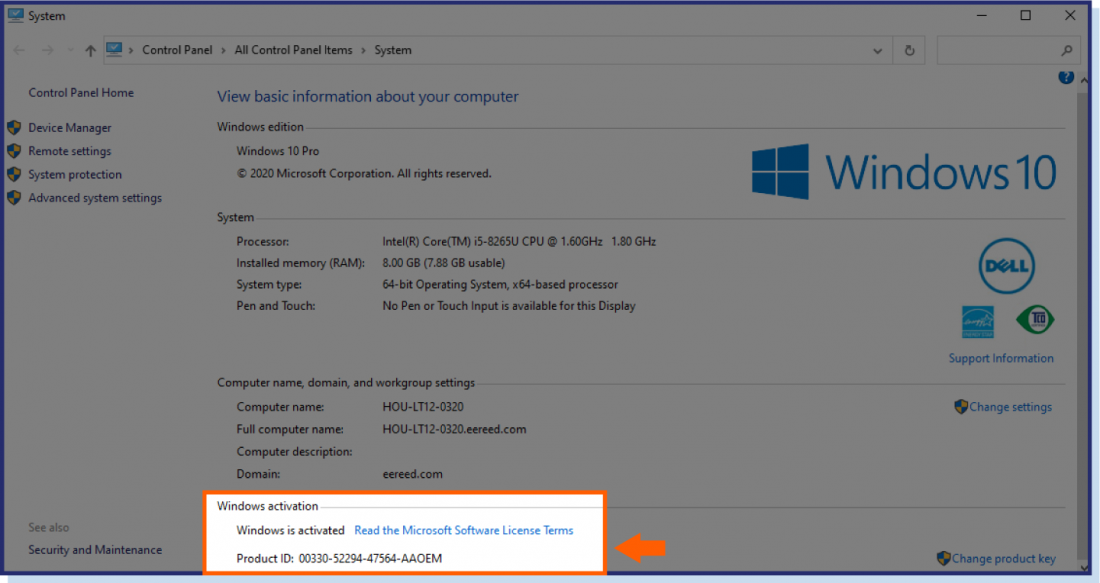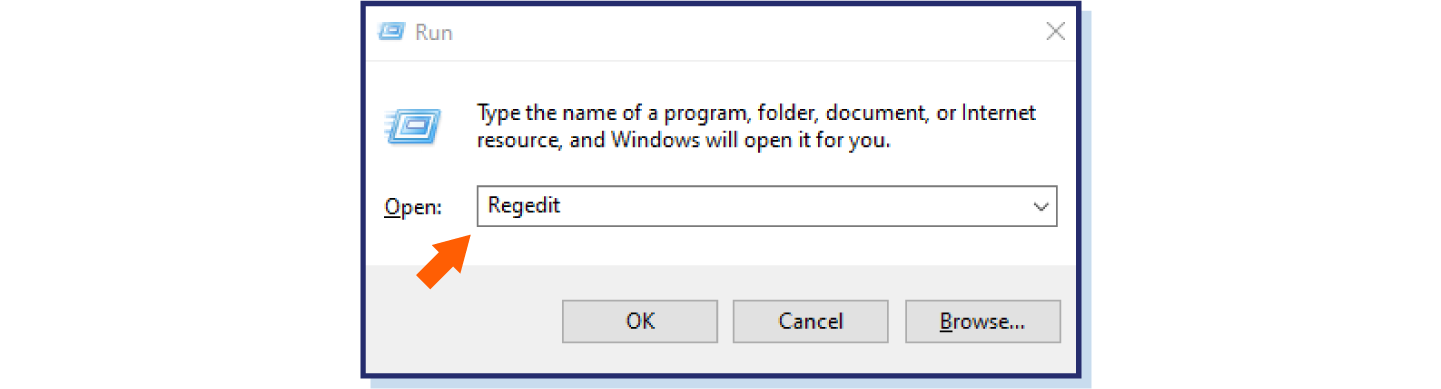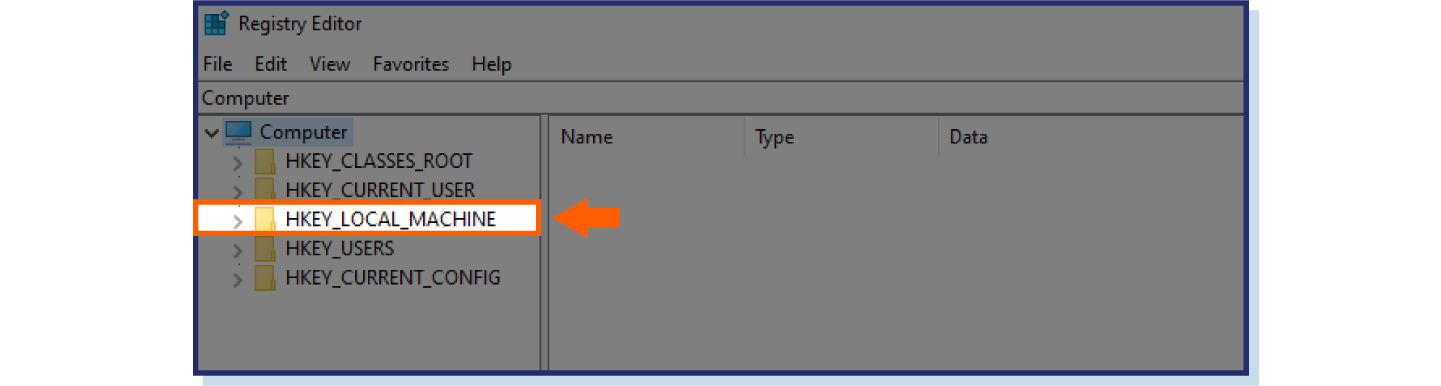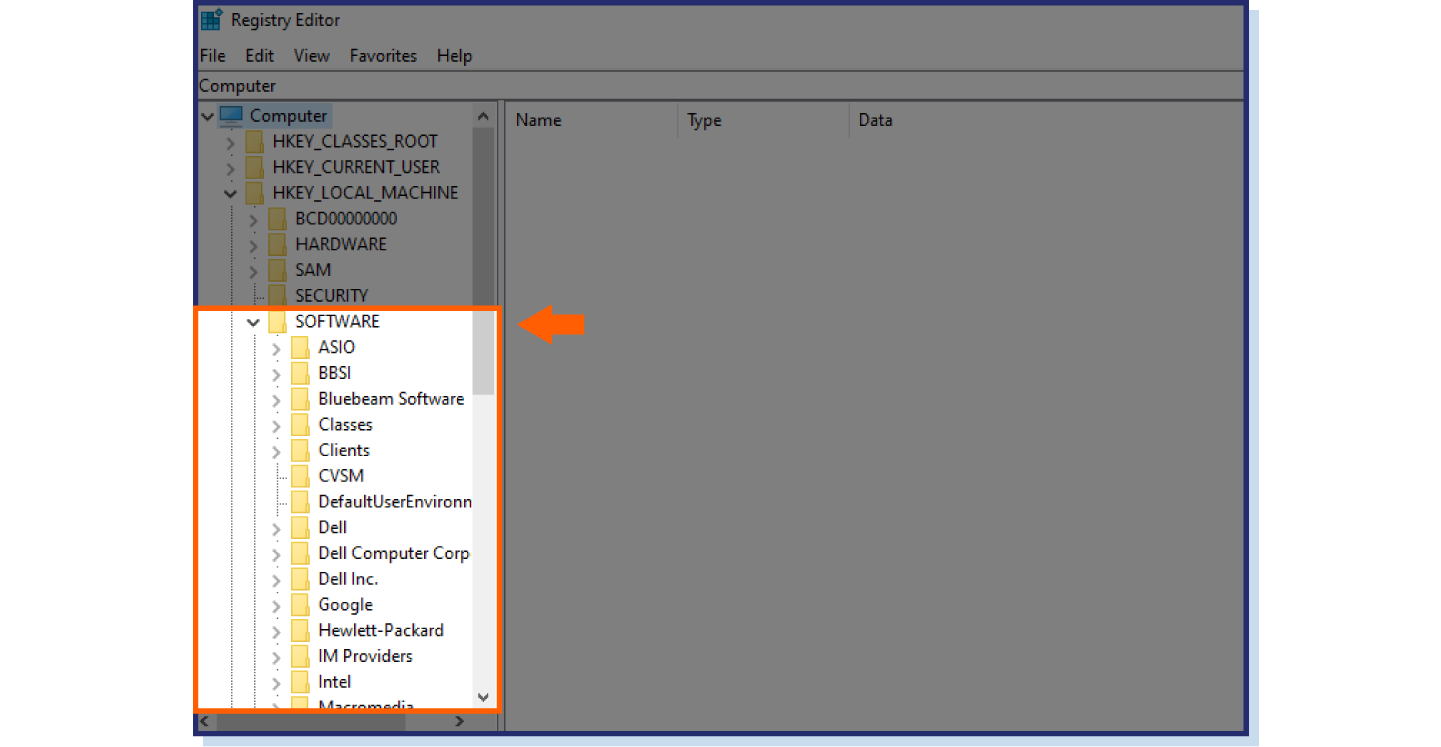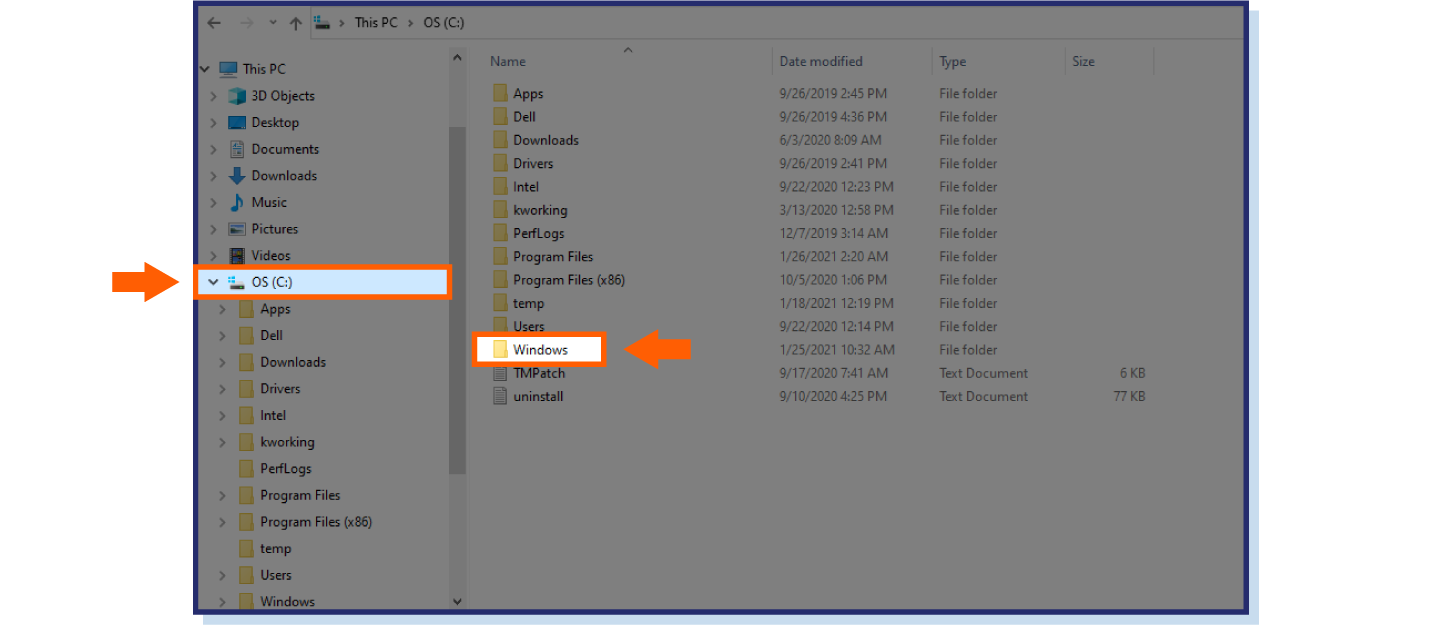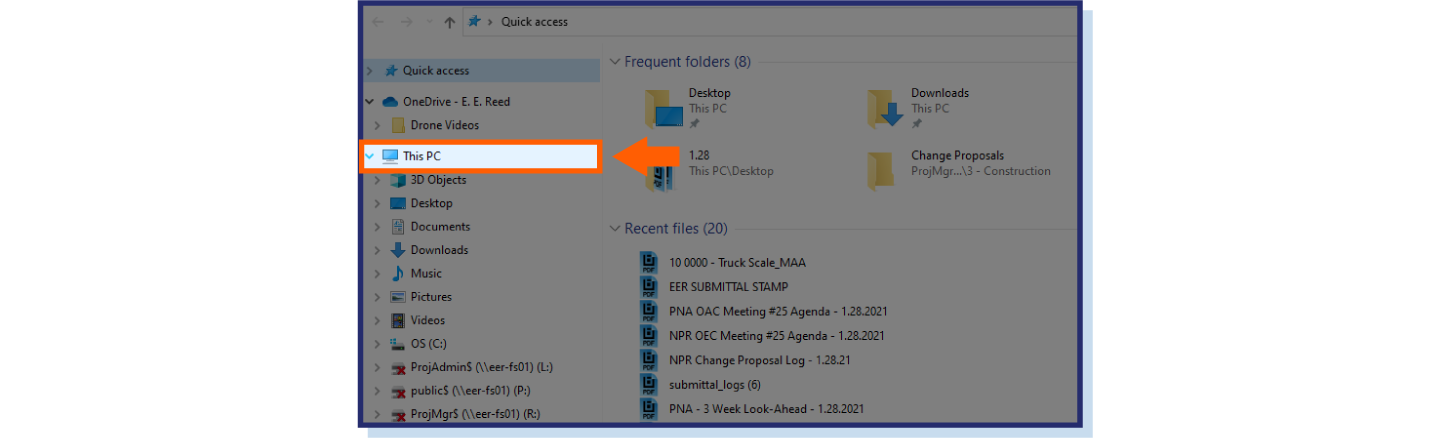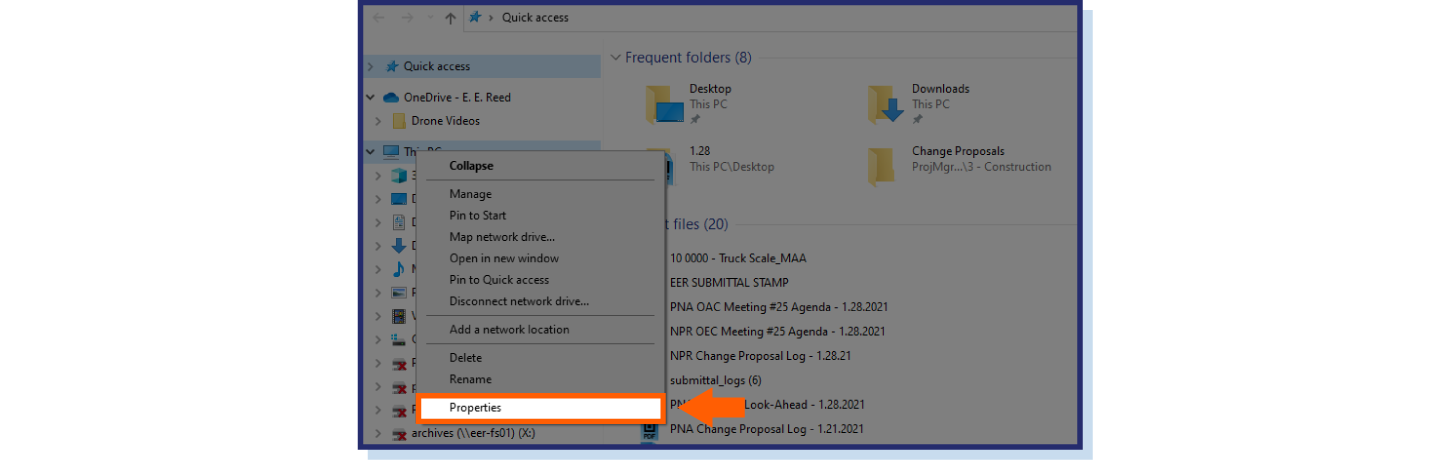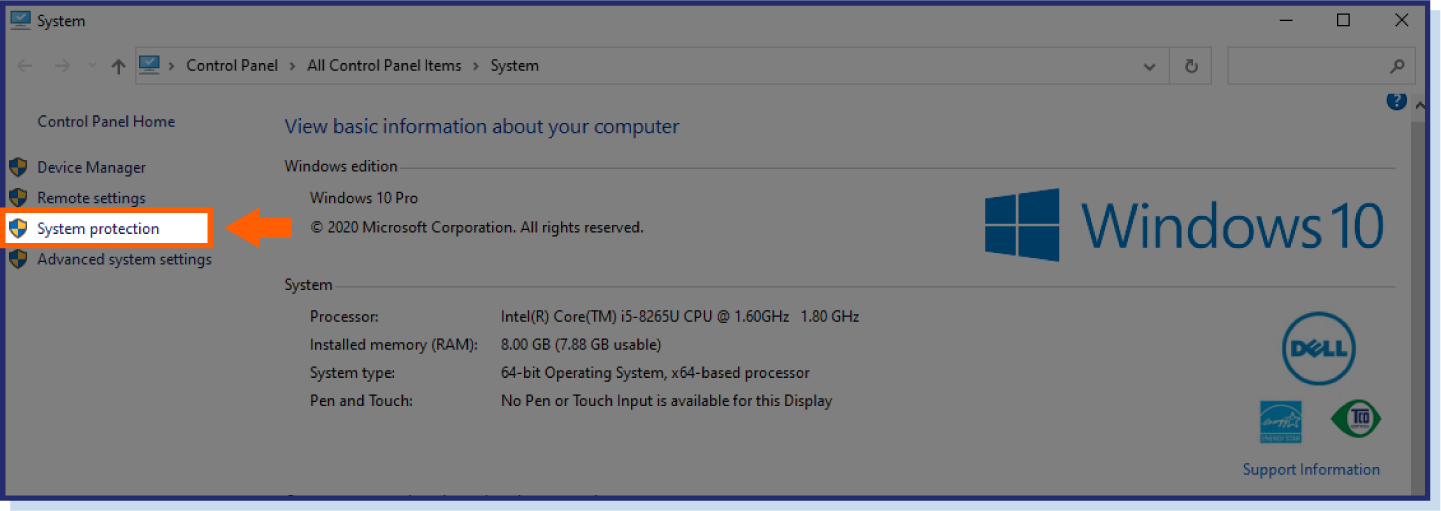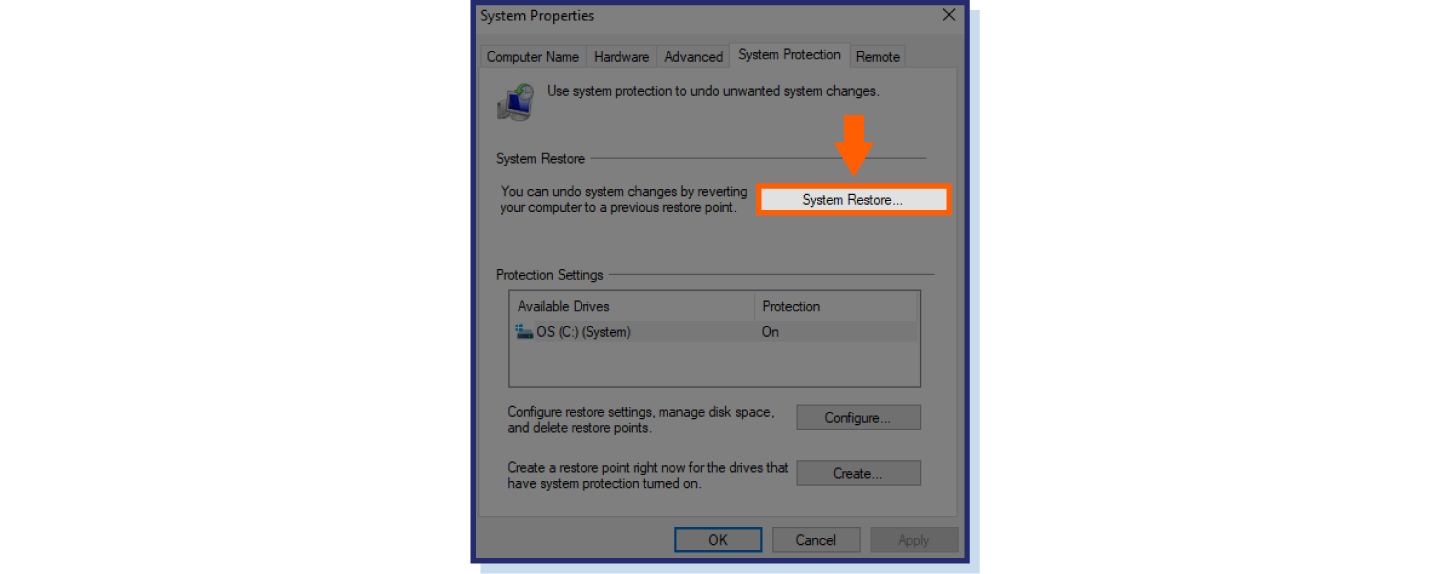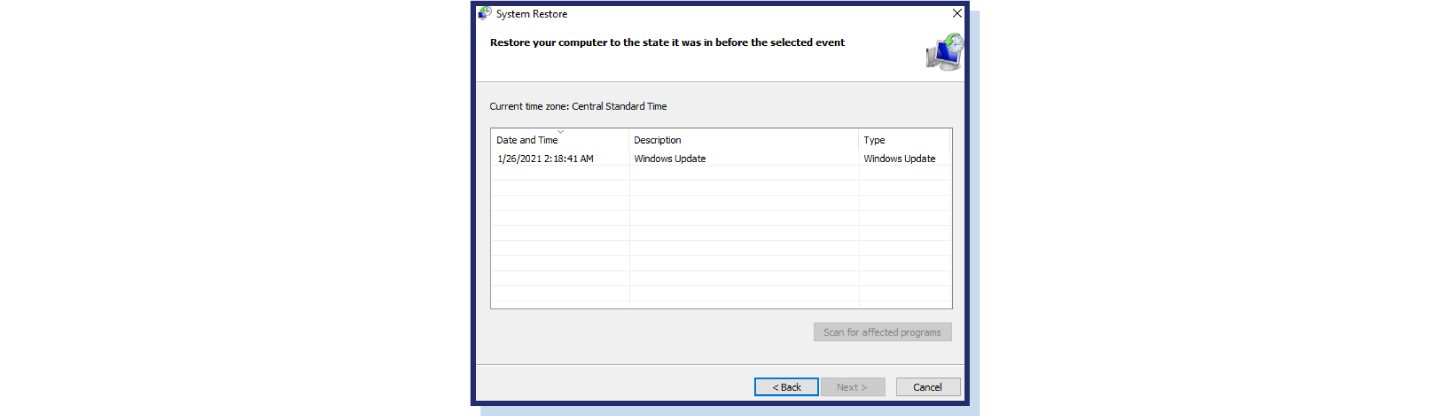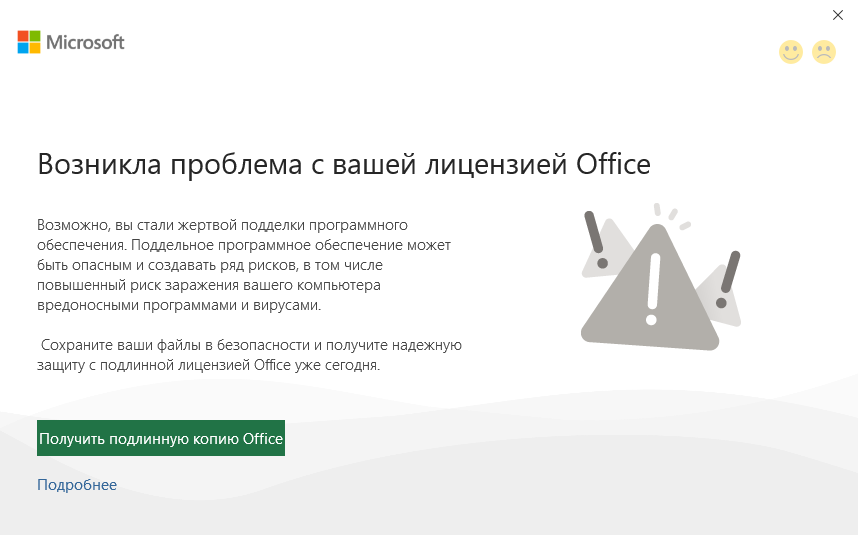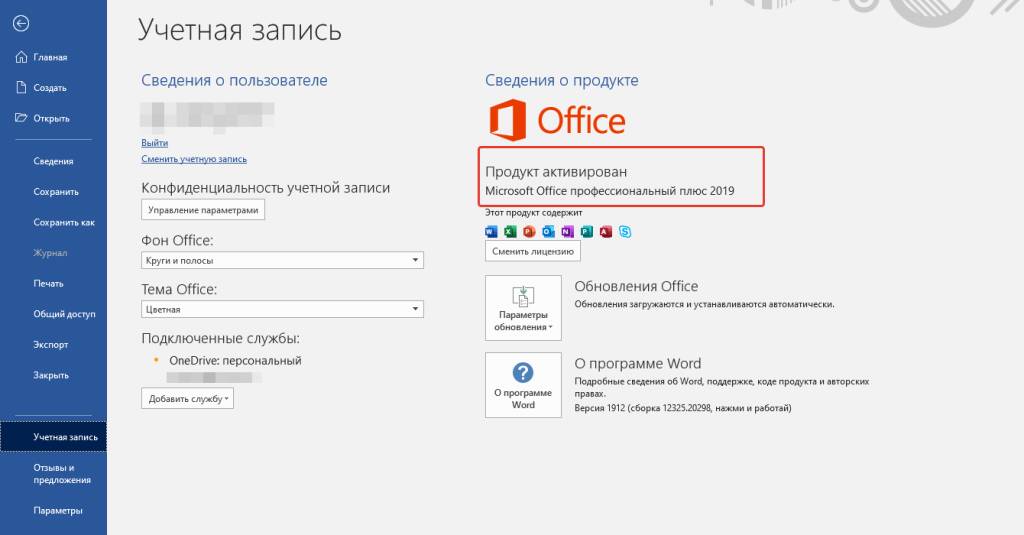Как исправить сообщение: «Ваша копия Windows не является подлинной»?
Не стоит беспокоиться, если у вас на экране появился черный фон вместо заставки, а в правом нижнем углу экрана появилась надпись:
Windows 7Сборка 7601 (7600)Ваша копия Windows не является подлинной
Данный баг появляется в случае неудачной проверки лицензии Windows, обновлением Activation Technologies (KB971033). Это означает, что такого ключа нет в базе Microsoft, либо он уже используется на другом компьютере. Как вы наверняка уже поняли, это обновление служит для выявления пиратских копий Windows.
Всё это исправляется довольно просто, главное следовать дальнейшей инструкции.
Отключение автоматических обновлений Windows 7
Для начала необходимо отключить автоматические обновления Windows, но потом мы всё вернём обратно и включим (или нет).
Кстати: Подробно о том, включать или нет автоматические обновления и вообще нужно ли обновлять Windows, рассмотрено в этой статье . Очень рекомендуется для ознакомления.
1. Заходим в « Пуск » — « Центр обновления Windows » — « Настройка параметров ».
2. Из выпадающего списка выбираем пункт « Искать обновления, но решение о загрузке и установке принимается мной ».
Удаление обновления KB971033
Теперь, когда автоматические обновления отключены, необходимо найти и удалить обновление KB971033, то самое, что не беспокоит своей активацией при загрузке системы.
1. Для этого в « Центре обновлений Windows », внизу нажимаем на « Установленные обновления ».
2. В открывшемся окне ищем обновление KB971033 .
3. После того как нашли нужное обновление, необходимо его выделить и сверху нажать кнопку « Удалить ».
Если обновление KB971033 не удается найти в списке
Если не удается найти обновление в списке выше описанным способом, можно удалить его через командную строку:
1. Запустить командную строку (« Пуск » — « Поиск » — « cmd »).
2. Запустится командная строка, в ней необходимо написать:
wusa.exe /uninstall/KB:971033 и нажать Enter. Можно просто скопировать данную строчку и вставить в окне CMD с помощью мыши (ПКМ — Вставить). Сочетания клавиш Windows, типа Ctrl+C/Ctrl+V в командной строке не работают.
После этого обновление KB971033 будет удалено.
Отображение скрытых файлов и отключение службы SPPsvc
Теперь временно необходимо отключить службу sppsvc и отобразить скрытые файлы системы, это позволит нам удалить файлы отвечающие за сообщение о не активированной Windows 7.
1. Заходим в « Панель управления » — « Параметры папок » — « Вид ».
2. Снимаем галочку с пункта « Скрывать расширения для зарегистрированных типов файлов ».
3. Ставим галочку на пункт « Показывать скрытые файлы, папки и диски ». Нажимаем « Применить » и закрываем окно.
4. Заходим в « Панель управления » — « Администрирование » — « Службы ».
5. Находим в списке « Защита программного обеспечения », кликаем на ней правой кнопкой мыши и выбираем пункт « Остановить ».
После того, как скрытые файлы отображены, служба Защиты ПО отключена, необходимо удалить 2 файла из системной папки Windows (C:WindowsSystem32). Эти файлы так же не дают нам сменить заставку на рабочем столе и уведомляют, что копия Windows не является подлинной.
Удаление файлов с расширением .C7483456-A289-439d-8115-601632D005A0
Чтобы избавиться от них, достаточно скопировать — .C7483456-A289-439d-8115-601632D005A0 и вставить в поиск под крестиком в окне системной папки, нажать Enter.
После того, как файлы с таким расширением будут найдены, необходимо удалить их — должно быть два файла.
Всё, что было сделано по инструкции выше, к сожалению, ещё не избавит вас от проблемы с не активированной ОС.
Обычно, пользователи после данных манипуляций, предпочитают активировать систему с помощью специальных утилит, как например, Removewat и тому подобных, но не рекомендуется этого делать, потому что найти такую утилиту в Интернете и не подхватить вирусы, трояны и тому подобное вредоносное ПО практически нереально.
Для этого и написана данная инструкция, без использования активатора. Манипуляций сложных проводить не придется, к тому же чуть ниже можно найти способ внести изменения в реестр автоматически и даже не придется открывать Regedit (редактор реестра).
В прочем, и вручную никаких сложных действий не придётся делать. Здесь же, в редакторе реестра, достаточно удалить один раздел, который отвечает за проверку активации Windows.
1. Открываем в меню « Пуск », запускаем диалоговое меню « Выполнить ».
2. Вводим regedit — нажать Ок. Будет запущен редактор реестра Windows.
3. Открываем ветки и доходим до раздела таким путём – «HKEY_LOCAL_MACHINE» — «SOFTWARE» — «Microsoft» — «Windows NT» — «CurrentVersion» — «Winlogon» — «Notify».
В последней необходимо найти и удалить раздел « WpaLogon ».
Закрываем редактор реестра.
Что делать с обновлениями системы?
Совсем отключать автоматические обновления Windows не стоит (на усмотрение каждого), но и пока включать их не нужно, а необходимо сделать следующее.
1. Заходим в « Центр обновления Windows ».
2. Открываем список доступных обновлений.
3. Находим среди них KB971033 и скрываем обновление через контекстное меню (ПКМ).
Теперь можно включить автоматические обновления Windows 7. При последующих обновлениях пакет KB971033 будет игнорироваться системой.
После проделывания данных манипуляций для профилактики удалите или переименуйте следующие файлы из директории:
Из этой папки, копии двух предыдущих файлов:
Если вы уже внесли изменения в реестр, то файлы из папки System32 не найти, они уже удалились, а во втором случае (в папке DllCache) необходимо избавиться от файлов вручную.
Перезагружаем компьютер и проверяем работоспособность. Если надпись пропала, можно установить фоновое изображение с рабочего стола. Так же, включаем обратно службу «Защиты ПО» (« Пуск » — « Панель управления» — « Администрирование » — « Службы » — « Защита программного обеспечения ». Щёлкаем по ней левой кнопкой мыши и выбираем пункт « Запустить »).
Источник
Решение Ваша копия Windows не является подлинной
Вчера моя Windows 7 вывалила мне черный экран и знаменитую фразу в правом нижнем углу «Ваша копия Windows не является подлинной». Активатор, который до сих пор исправно работал, никаких результатов не принес. Решение этой проблемы
Процедура удаления адской надписи:
1. Виной этому сообщению конечно же пиратская винда, но если точнее обновление KB971033. Поэтому для начала удаляем его. Заходим в Панель управления->Программы и компоненты -> просмотр Установленных обновлений(слева вверху). Находим обновление KB971033 и удаляем его. Перезагружаемся.
2. Отключить установку KB971033
[rekl1] Если вы хотите и дальше пользоваться авто обновлением, то необходимо отключить установку KB971033. Делается это так. В панели управления открываем Центр обновления Windows, щелкаем на строчку с количеством рекомендуемых обновлений, открывается список. Ищем обновление KB971033, на него правым кликом -> Hide update. Больше это обновление предлагаться не будет (пока сами не разрешим). Остальные обновления можно качать безболезненно. А если не хотите с этим возиться и дальше( дядя Билл может потом и в другое обновление всучить проверку на подлинность), то отключайте автоматическое обновление совсем. Перезагружаемся.
3. Используем активатор
Что бы не вылазила гадость Ваша копия Windows не является подлинной нужно скачать и установить рабочий активатор RemoveWAT (если не работает здесь активатор Windows)- я пробовал некоторые другие активаторы, но на момент написания статьи они уже не работали. Запускаем от имени администратора, прога сама все сделает, только дождитесь пока она сама не закроется. После перезагрузки сообщение о подлинности у меня не вылазило. Нужно только поставить свой фон рабочего стола.
Есть решение, что надо в реестре удалить ветку HKEY_LOCAL_MACHINESOFTWAREMicrosoftWindows NTCurrentVersionWinlogonNotifyWgaLogon Так вот, по крайней мере в моей Windows 7 такого раздела нету. По моему, это решение для Windows XP. Позже проверю.
Рекомендую по выключать антивирусы, фаерволы, если таковы имеются, пробуем еще раз, если не помогает будем делать вручную:
1. Включаем отображение скрытых и системных файлов и папок(кто не знает как описано тут).
2. Останавливаем и отключаем службу «Защита программного обеспечения». Для этого идем Пуск — Панель управления — Администрирование — Службы и ищем там «Защита программного обеспечения» — останавливаем ее, а потом отключаем.
3. В папке C:WindowsSystem32 ищем два файла, отвечающих за активацию Windows 7 — у них разширение сильно длинное .C7483456-A289-439d-8115-601632D005A0 и удаляем их.
4. Перезагружаемся, запускаем по новой активатор Windows 7. Можно еще раз перезагрузиться и сообщение «Ваша копия Windows не является подлинной» должно исчезнуть.
5. Запускаем обратно службу «Защита программного обеспечения».
А теперь для высокоморальных людей:
Реплики типа купи лицензию или долой пиратство — это не в мою сторону. Хотите — покупайте, работать от того лучше ваш комп не будет все равно. А подарить дяде Биллу лишних 150 баксов желание у меня не возникает — они пойдут в американскую экономику, дальше не в детский дом, а на военную машину, потом по новостям покажут детишек без ног — миной оторвало или их мамаш без кишок — эхо священной войны америкосов за нефть. У каждого мораль своя, это лично мое мнение. Кто хочет прочитать про лицензированный Windows прошу сюда. [end]
Источник
Что значит «7601 — Ваша копия Windows не является подлинной»?
Безусловно, практически каждый из нас однажды сталкивался с проблемой и необходимостью активации «Виндовс». Нередко бывает так, что диск с «Виндой» идет в комплекте с ноутбуком или ПК, но все равно в один далеко не прекрасный день выскакивает: «7601 — ваша копия Windows не является подлинной» и соответствующий этому событию черный экран с постоянными сообщениями о том, что необходимо вашу «Виндовс» таки активировать.
Эта статья будет полезна тем, кто столкнулся с подобной проблемой, приобретя ПК или ноутбук с уже предустановленной операционкой, и кому необходимо активировать ее. Как известно, компьютер на базе различных версий «Виндовс» может требовать от вас проведения активации по причине установки известного обновления KB971033. Ваша копия Windows 7601 может потребовать не только простого удаления этого файла, процесс активации может требовать некоторых шагов, о которых вы узнаете из этой статьи.
Настройка центра обновлений
Как уже упоминалось, сообщение «7601 — ваша копия Windows не является подлинной» и необходимость активации могут возникнуть по причине инсталляции дополнения к системе KB971033 при обновлении вашей операционной системы. Итак, давайте разберемся, как с применением стандартных средств, например, в «Виндовс 7» запретить установку только этого типа обновлений. Остальные обновления устанавливать очень важно, ведь в них компания «Майкрософт» закрывает все возможные уязвимости операционки и вносит полезные изменения в нее. Таким образом, все остальные виды обновлений мы оставим.
Некоторые люди вообще не считают нужным пользоваться различными антивирусами при работе с системой «Виндовс», поскольку уверены, что постоянные и своевременные обновления сделают так, что ваша копия Windows (сборка 7601) будет отлично защищена от нападений и атак. Итак, делаем все пошагово.
Отключение обновления KB971033
В первую очередь нужно найти и деактивировать обновление под этим названием, поскольку оно запускает службу обнаружения неофициальных активаций системы, а также является причиной возникновения сообщений вроде: «7601 — ваша копия Windows не является подлинной». Для этого идем в «Пуск», переходим в раздел «Панель управления», оттуда идем в «Программы и компоненты», далее идем во вкладку под названием «Просмотр установленных обновлений».
В этом списке видим пункт «Обновление службы безопасности KB971033» и нажимаем кнопку «Удалить».
После снова идем в «Панель управления», а также в «Центр обновлений» и выбираем пункт «Загружать обновления, но решения по установке принимаются мной». Таким образом вы запретите «Виндовс» ставить дополнения и обновления в автоматическом режиме. Далее станет ясно, для чего это необходимо.
Теперь опять запускаем поиск обновлений «Виндовс». Дело в том, что если у вас поддельная копия Windows xp 7601 или «семерка», а обновление под названием KB971033 уже стоит, то сделать с ним ничего, кроме удаления, нельзя. На этом этапе нужно, чтобы центр обновлений нашей ОС нашел его, но поскольку мы теперь сами можем выбирать, какие обновления ставить, а какие нет, то это обновление не установится самостоятельно.
Итак, следующим нашим шагом будет скрытие обновления KB971033. Для этого ищем его в списке, жмем правую кнопку мыши и открываем. Так этот файл будет загружен в компьютер, но не будет инсталлирован, а значит ошибка с сообщением «7601 — ваша копия Windows не является подлинной» не появится.
После проведения всех вышеперечисленных манипуляций нам остается только опять активировать автоматическую установку обновлений «Виндовс».
Небольшой вывод
Подводя предварительные итоги, стоит отметить, что дополнение, которое проверяет на подлинность нашу операционку, уже не будет устанавливаться, но сообщение о необходимости активации системы все же будет мешать вам, находясь в нижнем правом углу экрана. Следующий наш шаг – это избавление от черного экрана.
Избавляемся от черного экрана
Черный экран появляется из-за нескольких файлов, которые загружаются вместе с вышеупомянутым обновлением. Теперь от них легко можно избавиться. Для достижения этой цели нам нужно посетить раздел «Панель управления», перейти в «Параметры папок» и «Вид». Далее:
- Снимаем отметку с пункта «Скрыть расширения для зарегистрированного типа файлов».
- Ставим отметку на пункте «Показать скрытые файлы, диски и папки» и ждем кнопку «ОК».
Дальнейшим шагом будет остановка службы защиты ПО:
- Снова открываем «Панель управления», потом пункт «Администрирование» и «Службы». Находим службу под названием «Защита ПО» и останавливаем ее работу.
- Теперь вам нужно отыскать 2 файла в папке C:WindowsSystem32, их расширением будет «.C7483456-A289-439d-8115-601632D005A0». Удаляем эти файлы.
- Опять переходим в «Панель управления» и в «Администрирование» — «Службы». Там включаем снова службу для защиты ПО.
- Выскочит окно активации «Виндовс», нажимаем «Закрыть».
Единственное, что вам остается сделать — это найти активатор Windows 7601, которых много на просторах Интернета. Ниже рассмотрим, зачем нужны активаторы, и как активировать свою систему.
Когда требуется активатор
Если у вас стояли обновления, описанные выше, или вы скачали свою операционную систему с «Торрента», то рано или поздно проблема необходимости активации непременно возникнет. Как убирать ненужное обновление и избавляться от черного рабочего стола, мы уже разобрались, теперь выясним, как активировать вашу систему.
Пошаговая активация
Итак, не стоит торопиться и соглашаться с «Виндовс» в том, что вы стали жертвой ненастоящего ПО, а попытаться выйти из этой ситуации.
- Нажимаем привычную кнопку «Пуск».
- Открываем привычную уже для нас «Панель управления».
- В верхнем правом углу выбераем пункт «Просмотр», а там вид «Мелкие значки», это необходимо для отображения дополнительных настроек.
- Далее идем в «Центр обновлений».
После этого вам нужно будет проделать все те манипуляции, которые описывались ранее, касательно обновления KB971033. Важно отметить, что, начиная с версий ОС, которые вышли после ноября прошлого года, вам потребуется не только сделать все, что предлагается выше, но и запустить специальную программу.
Принцип работы активатора
В активаторе закладываются функции редактора реестра вашей операционки. Кроме того, если после нового обновления система попытается вернуть вам черный экран и сообщение о неподлинности, то программа воспрепятствует этому. «Законно ли пользоваться активатором для «Виндовс»?» — спросите вы. Стоит отметить, что противозаконного здесь ничего нет, программа не меняет исходный код, а только лишь «следит» за работой вашей системы.
Где можно скачать активатор
Важно помнить, что скачивать такие программы можно только на авторитетном ресурсе, имеющем хорошую славу. Это связано с тем, что нередки случаи подделки активаторов, в них добавляют вирус, который отправляет все ваши данные злоумышленнику.
Источник
Содержание
- Как убрать подлинность Windows 7
- Что в этом случае можно сделать?
- Виндовс не прошла проверку на подлинность черный экран
- Как исправить: Ваша копия Windows 7 не является подлинной?
- Как это убрать?
- Отключение автоматических обновлений Windows 7
- Удаление обновления KB971033
- Если обновление KB971033 не удается найти в списке
- Отображение скрытых файлов и отключение службы SPPsvc
- Редактирование реестра
- Но что делать с обновлениями системы?
- Последние штрихи
- Использование активатора
- Заключение
- Ваша копия Windows не является подлинной. Как убрать!?
- Как убрать Ваша копия Windows 7 не является подлинной 7601?
- Активация сборки
- Ручная работа
- Использование Regedit
- Отключение автоматических обновлений и служба SPPsvc
- Дальнейшие действия
- Как убрать окно эта копия не прошла проверку подлинности Windows
- Удаляем черный экран, при загрузки Windows 7, XP
Как убрать подлинность Windows 7
Если на компьютере установлена операционная система Windows 7 Вас наверняка замучили сообщения типа: «Ваша копия Windows 7 не является подлинной», «Ваша копия Windows не прошла проверку подлинности», «Возможно вы стали жертвой подделки программного обеспечения».
Возможно также Вы можете наблюдать в правом нижнем углу надпись Windows 7 Сборка 7600 Ваша копия Windows Не является подлинной.
Что в этом случае можно сделать?
1. Следует отключить ответственный за это компонент системы — проверку подлинности Windows. Для этого нужно удалить установленное обновление KB971033.
Заходим ПУСК — Панель управления. В правом верхнем углу выбираем «Просмотр: мелкие значки». Далее выбираем «Центр обновления WINDOWS».
В колонке слева нажимаем «Просмотр журнала обновлений». Там выбираем ссылку «Установленные обновления». В списке всех обновлений находим обновление под номером KB971033. Щелкаем по обновлению правой кнопкой мыши и выбираем «Удалить».
Теперь данное обновление удалено.
2. Далее следует удалить специальные файлы службы из папки System32, но сначала остановим службу «Защита программного обеспечения Windows».
ПУСК — Панель управления — Администрирование — Службы. Там находим службу «Защита программного обеспечения Windows», нажимаем на ней правой кнопкой мыши и выбираем «Остановить».
Найти их можно без труда, так как файлы имеют длинные имена. Но файлы скрытые. Поэтому, чтобы их увидеть, надо включить показ скрытых файлов. На фото снизу показано, как это сделать.
Эти два файла нужно удалить. Если при удалении будут возникать сложности, например, такие как, появление сообщения о том, что процесс занят системой и нет возможности удалить данные фалы; или после первой же перегрузке компьютера эти файлы появляются опять в папке «System32», рекомендую временно отключить брандмауэер компьютера, временно отключить защиту антивирусной системы.
4. Главное сделано. Теперь надо запустить службу защиты, которую мы отключили в пункте 2.
5. И последнее, что нужно сделать: убрать надпись на рабочем столе и предупреждающие сообщения. Для этого понадобится активатор, который можно скачать здесь. Просто скачайте архив, разархивируйте его и запустите файл CW.exe.
Так как файл CW.exe активирует не лицензионную копию, то антивирус может видеть в нем угрозу и не даст запустить файл. Отключите антивирус, произведите активацию, перегрузите компьютер. Теперь ваша система чистая без всяких надписей и предупреждений!
Напоминаю: данный активатор распространяется на добровольной основе и не требует отправлять никаких смс-сообщений.
P.S. Чтобы больше не блокировалась операционная система, не устанавливаете «Обновление для Windows 7 (KB971033)».
Галочка напротив обновления должна быть снята. Нажав на правую кнопку мыши, выбираем «Скрыть обновление». Таким образом, не дадим устанавливаться этому обновлению повторно, даже при последующих обновлениях.
Если Вы не нашли решение для своей ситуации, опишите свою проблему, воспользовавшись формой обратной связи. Я постараюсь Вам помочь.
Источник
Виндовс не прошла проверку на подлинность черный экран
У Вас вышло сообщение «Копия Windows не прошла проверку на подлинность» при активации ключа, либо просто само-по себе? Рассмотрим как исправить эту ошибку.
1) Правой кнопкой мыши нажимаем на значок Компьютер => Свойства. Выбираем «Центр обновления Windows» => Установленные обновления.
2) Остановить службу (Защита программного обеспечения sppsvc)
Пуск => Панель управления => Администрирование => Службы. Находим службу «Защита программного обеспечения». Если служба запущена нажать «Остановить».
3) Перезагружаем компьютер.
4) Запускаем коммандную строку от имени администратора. Пуск => cmd => запустить от имени администратора. И вводим в консоль следующие команды:
5) Вводим Ваш ключ активации из меню «Система» => «Изменить ключ продукта». Если у Вас нет ключа активации, приобрести его Вы можете на нашем сайте по самой низкой цене. Подробнее в нашем каталоге.
Источник
Как исправить: Ваша копия Windows 7 не является подлинной?

Данная ошибка (впрочем это не ошибка вовсе) появляется в случае неудачной проверки лицензии Windows обновлением Activation Technologies ( KB971033 ). Это означает, что такого ключа нет в базе Microsoft, либо он уже используется на другом компьютере. Как вы наверняка уже поняли, обновление сие служит для выявления пиратских копий Windows.
Как это убрать?
Нужно проделать некоторые манипуляции, чтобы избавиться от надписи «Ваша копия Windows не является подлинной» и от черного экрана (что вместо заставки) тоже. Если вас интересуют какие-либо конкретные шаги, то можно воспользоваться оглавлением чуть ниже для быстрого перехода к определенному пункту в статье. Для устранения же этого недоразумения рекомендуется проделать все шаги по инструкции от начала до конца статьи. Приступим.
Оглавление (нажмите для быстрого перехода):
Отключение автоматических обновлений Windows 7
Для начала необходимо отключить автоматические обновления Windows, но потом мы все обратно вернем и включим (или нет).
Кстати: Подробно о том, включать или нет автоматические обновления и вообще нужно ли обновлять Windows, рассмотрено в этой статье. Очень рекомендуется для ознакомления.
Пойдем дальше. Теперь собственно, инструкция по отключению автоматических обновлений:

Удаление обновления KB971033
Теперь, когда автоматические обновления отключены, необходимо найти и удалить обновление KB971033, то самое, что не дает спокойно жить и беспокоит своей активацией при загрузке системы.
Если обновление KB971033 не удается найти в списке
Если не удается найти обновление KB971033 в списке (хотя это и не сложно, если оно там есть) можно сделать по другому, а именно найти и удалить KB971033 через командную строку:
После этого обновление KB971033 удалится.
Но на этом еще не все, необходимо сделать еще кое-что, дабы на 100% избавиться от сообщения «Ваша копия Windows не является подлинной».
Отображение скрытых файлов и отключение службы SPPsvc
Теперь временно необходимо отключить службу «sppsvc» и отобразить скрытые файлы системы, это позволит нам удалить файлы отвечающие за сообщение о не активированной Windows 7.
После того как скрытые файлы отображены и служба Защиты программного обеспечения отключена, необходимо удалить 2 файла с системной папки Виндовс (C:WindowsSystem32), эти файлы так же не дают нам сменить заставку на рабочем столе и уведомляют, что копия Виндовс не является подлинной.
Редактирование реестра
Все что было сделано по инструкции выше, к сожалению, еще не избавит вас от проблемы с не активированной Windows 7 и сообщение «Ваша копия Windows не является подлинной» если и исчезнет, то может появиться снова, в самое неожиданное время.
Обычно, пользователи после данных манипуляций, предпочитают активировать систему с помощью специальных утилит, как например, Removewat и тому подобных, но не рекомендуется этого делать, потому что найти такую утилиту в Интернете и не подхватить вирусы, трояны или другой разновидности вредоносные программы вместе с ней практически нереально.
Для этого и написана данная инструкция, без использования активатора. Манипуляций сложных проводить не придется, к тому же чуть ниже можно найти способ внести изменения в реестр автоматически и даже не придется открывать Regedit (редактор реестра).
В прочем и в ручную никаких сложных действий не придется делать, с инструкцией все это проще чем кажется. Здесь же, в редакторе реестра, достаточно удалить один раздел, который и отвечает за проверку активации Windows.
После этого можно смело закрывать редактор реестра Виндовс.
Но что делать с обновлениями системы?
Здесь необходимо кое-что учесть, совсем отключать автоматические обновления Windows не стоит (мы об этом уже говорили), но и пока включать их не нужно, а необходимо сделать следующее:
Открыть «Центр обновления Windows». Напоминаю: в самом начале статьи, при отключении автоматических обновлений мы выбрали пункт «Искать обновления, но решения о загрузке и установке принимается мной». Т.е. обновления будут найдены но не установятся на компьютер автоматически.
Все, теперь можно включить автоматические обновления Windows 7. При последующих обновлениях пакет KB971033 будет игнорироваться системой.
Последние штрихи
Теперь, после всего что было сделано, а именно сделали вот что:
Так же, раз уж начали, то для профилактики удалите, либо просто переименуйте следующие файлы из директории:
И еще из этой папки, копии двух предыдущих файлов:
Переходите по папкам, находите эти самые файлы и удаляете их (или переименовываете). Если вы уже внесли изменения в реестр, то файлы из папки System32 не найти, они уже удалились, а вот во втором случае (в папке DllCache) все равно необходимо избавиться от файлов вручную.
Использование активатора
Будьте осторожны, при поиске активатора в сети, часто этим пользуются мошенники и вымогатели, ничего не стоит подцепить вместе с таким активатором вирусы, шпионы и другого рода вредоносные программы.
Если же решились скачать и уверены, что активатор чист, то перед запуском необходимо отключить антивирусные программы, они видят активаторы как потенциально опасное программное обеспечение, которое может нанести вред компьютеру или пользователю.
Заключение
В данной статье описан процесс избавления от прохождения активации системы Windows 7. Инструкция данная может послужить «как вариант», но ни в коем случае не призывает использовать пиратское ПО, если же у вас лицензированная система и имеется ключ, то проще его ввести в окне активации и избавиться от назойливого сообщения раз и навсегда, законным путем.
Источник
Ваша копия Windows не является подлинной. Как убрать!?
Вопрос, как убрать Ваша копия Windows 7 не является подлинной 7601, очень популярен, и в этом нет ничего удивительного. В отличие от стран Запада, русскоговорящее население не считает пиратство в интернет-пространстве чем-то зазорным, неправильным. В результате множество копий операционных систем устанавливаются на компьютеры совсем не так, как должны были.
Проще говоря, ошибка сборки 7600, 7601 и прочее – это попытка компании Microsoft защититься от пиратства. Конечно, появление чёрного экрана и белой надписи не мешают продолжать пользоваться компьютером, однако лучше это всё-таки устранить.
Иногда проблема возникает и с лицензионными копиями Windows. Подобное, конечно, встречается довольно редко, но даже владельцам купленной операционной системы не помешает изучить вопрос устранения данной ошибки (которая, как правило, и не ошибка).
Как убрать Ваша копия Windows 7 не является подлинной 7601?
Существуют разные методы решения проблемы, иногда приходится использовать сразу несколько. Например, чёрный экран и надпись появляются в результате деятельности так называемого КВ 971033. Таким образом, для устранения появившейся ошибки нужно удалить этот файл.
В результате с компьютера исчезнет обновление, которое замечает, что копия Windows не является подлинной. Впоследствии лучше следить, чтобы удалённый файл не закачался заново.
Активация сборки
Ошибка сборки появляется в том случае, если система не смогла её активировать, так как данная версия ОС не зарегистрирована. Таким образом, чтобы исправить ситуацию, можно попробовать активировать её с помощью специального Активатора.
Основная проблема данного метода связана с тем, что подавляющее большинство сайтов в интернете, пропагандирующих себя как предоставляющие доступ к скачиванию Активатора, на деле созданы лишь для того, чтобы заражать компьютеры вирусами.
Найти действительно безопасную и работающую программу весьма непросто. Нельзя верить комментариям в описании, поголовно заявляющим, что «всё работает, всё прекрасно», а также можно сразу удалять то, что требует номера мобильного. Понадобится немало времени, чтобы отыскать подходящую ссылку.
Перед тем, как загружать активатор, нужно выключить антивирус. Многие предпочитают программу RemoveWat. После установки нужно действовать так, как говорит программа, и, если всё получится, то сообщение об ошибке исчезнет.
На всякий случай, после использования подобных утилит не помешает прогнать компьютер с помощью Dr.Web, удалить лишние файлы посредством Ccleaner и заново включить антивирус.
Самый лучший и безопасный способ — это активация windows официальным лицензионным ключом! С ней у вас не будет никогда проблем с операционной системой
Ручная работа
Оба приведенных выше метода срабатывают далеко не всегда. Иногда приходится немало поработать вручную для того, чтобы устранить ошибку сборки. В частности, нужно удалить некоторые файлы, имея права администратора.
После того, как он будет найден, его нужно удалить, переместив в корзину и очистив её. Затем останется лишь перезагрузить компьютер, чтобы увидеть, что чёрный экран с ошибкой исчезли.
Использование Regedit
В некоторых случаях не срабатывает и предыдущий способ. При желании, можно обратиться к regedit, но сначала лучше всё-таки проверить другие методы. Дело в том, что неверные действия в данной программе способы серьёзно повредить функционированию всего компьютера. Если человек не уверен в своих силах, то ему лучше просмотреть остальные варианты или попросить у кого-то помощи.
Для того, чтобы уменьшить возможные риски, лучше всего предварительно скопировать на диск или другой носитель удаляемые файлы. После этого их можно убирать с компьютера.
Отключение автоматических обновлений и служба SPPsvc
Иногда для того, чтобы решить вопрос, Как убрать Ваша копия Windows 7 не является подлинной 7601, достаточно отключить автоматические обновления.
Иногда файл C7483456-A289-439d-8115-601632D005A0, процесс удаления которого описывался выше, не находится системой просто так. Дело в том, что он может быть скрыт. Для того, чтобы отобразить файл, придется отключить службу SPPsvc.
Теперь придётся зайти в раздел Администрирования, который также находится в Панели управления. В нём располагается графа Службы.
После этого можно переходить к удалению файлов, вызывающих появление ошибки сборки Windows 7, если раньше это было невозможно.
Дальнейшие действия
В целом, на этом этапе можно завершать устранение ошибки. Однако, стоит предпринять ещё несколько шагов. Например, находясь в папке System32, можно удалить ещё несколько файлов.
Также лучше убрать и их копии, которые могут находиться в подпапке DllCache. При желании, можно не удалять файлы, а лишь дать им другие названия. Система всё равно не сможет с ними работать.
Если ошибку удалось устранить, но перед этим была отключена Защита обеспечения, то её необходимо вернуть в обратное состояние. Для этого нужно сделать всё то же, что описано выше (открыть панель управления, попасть в службы), только после нажатия правой кнопкой потребуется выбрать пункт Запустить, а не Остановить. На этом устранение ошибки сборки завершается.
Источник
Как убрать окно эта копия не прошла проверку подлинности Windows
Удаляем черный экран, при загрузки Windows 7, XP
Запомните одно! После установки любой не лицензионной Windows, систему не обновляем, а снимаете галочку «обновление» и не каких проблем не будет.
Но если появился на рабочем столе «черный экран«, с надписью «Возможно, вы приобрели поддельную копию программного обеспечения». Эта копия Windows не прошла проверку подленности. При этом постоянно вылезает при каждой загрузки.

Сперва разберемся с Windows XP.
После перезагрузки сообщение о проверке подленности исчезнет.
Что касается по Windows 7, убираем с помощью программы RemoveWAT2.2. У меня все ок (win7 Ultimate x86) работает и на других.
Подробная инструкция описана в самой программе, вся операция происходит буквально в три клика.
Вы когда нибудь сталкивались с «синим экране» на мониторе, с определенной ошибкой? Нет, тогда почитайте и узнайте как устранить такую ошибку.
Если у вас возникают другие проблемы с компьютером, то помогут другие секреты и советы с вашим компьютером.
Понравилась полезная статья? Подпишитесь на RSS и получайте больше нужной информации!
Источник
Обновлено: 04.02.2023
Далее выполняем следующие действия:
1. Остановить службу Защита программного обеспечения sppsvc. Зайти в Панель управления -> Администрирование -> Службы . Найти службу Защита программного обеспечения, щёлкнуть правой кнопкой мыши на ней и если служба запущена нажать Остановить.
2. Найти 2 скрытых файла в C:WindowsSystem32 с расширением .C7483456-A289-439d-8115-601632D005A0 и удалить их. Если служба sppsvc была незапушена в 1 пункте, то она автоматом запустится и не даст возможность удалить их. В этом случае повторяем 1 пункт.
3. Запустить службу Защита программного обеспечения sppsvc.
Windows мгновенно отреагирует и откроется окно с ошибкой
Закрываем окно и видим в правом нижнем углу надпись о том, что Windows не активирована.
Способы отключения проверки
Существует два варианта отключения проверки подлинности в Виндовс 7. Какой из них использовать зависит от личных предпочтений пользователя.
Способ 1: Редактирование политики безопасности
Одним из вариантов решения поставленной задачи является редактирование политики безопасности.
Способ 2: Удаление файлов
Если отключено отображение скрытых и системных файлов, то его нужно предварительно включить, а иначе, вы просто не отыщете нужные объекты.
Мы рады, что смогли помочь Вам в решении проблемы.
Отблагодарите автора, поделитесь статьей в социальных сетях.
Опишите, что у вас не получилось. Наши специалисты постараются ответить максимально быстро.
Возможно также Вы можете наблюдать в правом нижнем углу надпись Windows 7 Сборка 7600 Ваша копия Windows Не является подлинной.
Что в этом случае можно сделать?
1. Следует отключить ответственный за это компонент системы — проверку подлинности Windows. Для этого нужно удалить установленное обновление KB971033.
Теперь данное обновление удалено.
3. После того, как служба остановлена открываем ПУСК — Компьютер — С:WindowsSystem32 и находим там два скрытых файла с расширением .C7483456-A289-439d-8115-601632D005A0.
Найти их можно без труда, так как файлы имеют длинные имена. Но файлы скрытые. Поэтому, чтобы их увидеть, надо включить показ скрытых файлов. На фото снизу показано, как это сделать.
4. Главное сделано. Теперь надо запустить службу защиты, которую мы отключили в пункте 2.
Так как файл CW.exe активирует не лицензионную копию, то антивирус может видеть в нем угрозу и не даст запустить файл. Отключите антивирус, произведите активацию, перегрузите компьютер. Теперь ваша система чистая без всяких надписей и предупреждений!
Если Вы не нашли решение для своей ситуации, опишите свою проблему, воспользовавшись формой обратной связи. Я постараюсь Вам помочь.
Далее выполняем следующие действия:
1. Остановить службу Защита программного обеспечения sppsvc. Зайти в Панель управления -> Администрирование ->Службы . Найти службу «Защита программного обеспечения» , щёлкнуть правой кнопкой мыши на ней и если служба запущена нажать»Остановить».
2. Найти 2 скрытых файла в C:WindowsSystem32 с расширением .C7483456-A289-439d-8115-601632D005A0 и удалить их (их можно легко обнаружить через поиск) .
3. Снова зайти в Панель управления -> Администрирование ->Службы . Найти службу «Защита программного обеспечения» два раз кликаем по службе. Жмём «запустить».
Выйдет окно активации Windows, жмём «закрыть».
активатор использовать и впредь не проверять на подлинность
нафига ты на подлинность проверял, если пиратка? или наивно думал что у тебя лицензия?
Просто не качать обновление KB971033 это обновление обнаруживает в системе не подлинную лицензию (если ты пользовался активатором) , ну и переустанови винду, и всё будет ок! )
Комбайн Windows 7 Loader eXtreme Edition v3 by Napalum это GUI (графический интерфейс) , объединяющий в себе несколько различных активаторов. Сюда входят: W7 Loader + Open W7 Loader + Vista Loader 2.1.2 + Vista Boot + WOW7 + MBR SLIC Loader + SLIC Driver + KMS-активация + BIOS SLIC активация + Trial Reset + утилиты.
Именно поэтому он является универсальным. Ещё одним преимуществом является то, что он не вносит никаких изменений в системные файлы и после его деинсталляции система предстаёт в первозданном виде.
Поддеживаемые ОС: Windows 7 / Vista / 2008 R2 / 2008 — RTM / preRTM (+ Office 2010 VL).
Запускать лучше от имени Администратора (ПКМ на файле, Запуск от имени Администратора) и с отключенным UAC.
После запуска активатора откроется окно, где будет предложен рекомендованный метод активации по умолчанию и будет активна кнопка этого метода. В верхней части окна запущен таймер обратного отсчёта, после обнуления которого запустится рекомендованный метод активации и после двух перезагрузок система будет активированной.
Для большинства пользователей это оптимальный вариант.
Q: Как пользоваться активатором?
A: Запустить w7lxe.exe, ни чего не трогать, ждать, когда активатор все сам сделает в автоматическом режиме.
***
Q: Я начинающий пользователь ПК, видел, что существуют различные активаторы Windows 7 Loader. Какой из них выбрать?
A: Новичкам и не готовым восстанавливать загрузчик, вследствие невозможности загрузиться после применения активаторов, рекомендуется использовать только безопасный Windows 7 Loader eXtreme Edition v3. Если использован метод «Loader», нажать кнопку «Отмена» после перезагрузки.
Для продвинутых пользователей, чтобы использовать другие методы активации или чтобы узнать полную информацию о СЛИКе, сертификате и ключе, войдите в расширенный режим нажатием кнопки Advanced Mode до обнуления таймера.
Здесь можно сделать многое: использовать различные методы активации, заменить сертификат, ключ (можно вставить валидный) , активировать по телефону, вставитьзаменить ОЕМ логотип, деисталлировать установленные ранее и обнаруженные активаторы, и т. д. и т. п.
Windows 7 Loader By Daz
Windows 7 Loader DAZ — активатор без лишних хлопот активирует вашу копию Windows 7 и Server 2008 и делает её подлинной.
Особенности:
* Проверяет версию Windows
* Автоматически находит активный загрузочный раздел
* Работает на всех языках
* Работает со скрытыми разделами
* Работает на Windows 7, Vista и Server 2008 и других
* Поддержка BIOS мода пользователей
* Аргумент поддержки автоматических установок
* Вы можете использовать этот инструмент для активации Windows 7/Vista ISO, для редактирования SetupComplete.cmd
* Улучшает Windows 7 на время загрузки Mac
Чем отличается этот активатор от других?
Все команды исполняются в рамках приложения, активатор сам ищит и обрабатывает ошибки и не пытается найти активного раздела в зависимости от размера (как делают все остальные загрузчики) .
Запуск строго от администратора.
Ждем 2 мин и перезагружаемся.
Значит на самом деле ребята прикол состоит в следующем. Я не знаю причины, но каким-то боком ваша лицензия не является подлинной. То есть компания Microsoft узнала что у вас стоит виндовс, но вот она не активирована, или же активирована незаконным путем так бы сказать. Вы понимаете что это значит? Криминала в принципе нет, но лучше иметь лицензию. Что грозит? Я могу ошибаться, но вроде бы грозит тем, что комп может перезагружаться каждые 2 часа или реже, или не перезагружаться, я уже не помню какие там последствия так бы сказать.. Но ничего особо жуткого нет
Также у вас внизу еще будет написано что ваша винда типа не является подлинной. Ну в общем все идет к тому что нужно купить виндовс…
А внизу, рядом с часами видите, еще написано что копия не является подлинной? Вот только странно то, что в этот раз заставка не стала черной… Наверно виндовс сегодня решила не быть строгой со мной. Но вот знаете что мне стало интересно…? А под каким процессом выводится данное окошко? В общем стало оч интересно! Окошко я не закрываю, а вызываю диспетчер задач:
В общем нажимаю правой кнопкой и выбираю перейти к процессу:
А вижу то, что окошко запускается процессом slui.exe, но что это за процесс? Можно простоя глянуть на колонку Описание как сразу все станет ясненько:
Ну все понятно, это виндовский клиент активации Ребята, захотел перекусить, в общем пошел на кухню… Прихожу, а заставка уже черная:
Так что все таки винда убрала заставку Вот такие пироги кароч….
Еще хотел бы сказать пару слов о незаконных методах активации, а именно о том, почему я не советую ими пользоваться.. Скажу сразу, что я сижу на Windows 10, и мне активация как бы не нужна, эта версия винды уже работает и без активации, серьезно. И не перезагружается и все нормалек, единственное что в правом нижнем углу пишется Активация Windows, но это все мелочи, поверьте.
Ну так вот ребята! Почему я НЕ СОВЕТУЮ использовать незаконные криминальные методы активации виндовс. Смотрите, вы хоть раз думали, кто придумывает криминальные способы и программы, кому это все нужно? А вы подумайте. Многие активаторы виндовс не просто так были созданы! Да, я знаю что многие скажут что я втираю дичь. Нет, некоторые активаторы содержат в себе троян! Если вы очень захотите, то вы найдете подтверждение моим словам в интернете. В теории любой активатор винды может содержать в себе троян.
Мне самому нравится Windows 7, но из-за того что у меня нет лицензии, то я пользуюсь Windows 10 и вам советую. Windows 10 основана на Windows 7 и главное отличие это интернет, а про то что она глючная, то не слушайте, это все неправда, никаких глюков нет, все работает как часы. А вот в Windows 7 с обновлениями например глюк может быть, когда процесс TrustedInstaller.exe не по детски грузит комп, это известная проблема, может даже вы знаете о чем я…
Читайте также:
- Бурый медведь в ульяновской области сообщение
- Сообщение о марине семеновой
- Морровинд сообщение для мелоса
- Что такое формальное сообщение
- Значение культурных растений в жизни человека сообщение

Если вы получили сообщение об ошибке в Windows «Вы можете стать жертвой подделки программного обеспечения» («You may be a victim of software counterfeiting»), то это, скорее всего, означает, что лицензия Windows, установленная на вашем компьютере, не является подлинной (или является пиратской). Когда корпорация Microsoft поняла, что многие люди используют пиратские версии своей операционной системы Windows, они создали антипиратское обновление, чтобы помечать ложные версии и предотвращать распространение неоригинального (контрафактного) программного обеспечения.
К счастью, есть несколько способов устранить эту ошибку и вернуть компьютер в рабочее состояние. В нашей статье ниже мы расскажем о том, что может быть причиной такой ошибки в вашей системе, и как вы можете исправить ее дома.
Что вызывает ошибку «Вы можете стать жертвой подделки программного обеспечения» («You May Be A Victim of Software Counterfeiting»)?
Каждый раз, когда вы обновляете Windows, Microsoft устанавливает обновление Windows Genuine Advantage (WGA). Цель WGA – проверить вашу лицензию Windows и убедиться, что вы используете подлинную операционную систему, а не украденную или пиратскую версию.
Если вы приобрели подержанный компьютер с Windows (неважно, вы купили в интернете или в местном компьютерном магазине), то вполне возможно, что компьютер ради экономии был собран с использованием пиратской версии операционной системы Windows.
Также возможно, что версия Windows, которую вы используете, действительна, но лицензионный ключ, используемый для ее аутентификации, используется на нескольких компьютерах. Если вы не покупали «семейную» лицензию Family pack Windows, которая позволяет использовать лицензионный ключ не более чем на трех компьютерах, то каждый лицензионный ключ может использоваться только на одном компьютере.
5 способов исправить ошибку «Вы можете стать жертвой подделки программного обеспечения» («You May Be a Victim of Software Counterfeiting») в Windows
Хотя это сообщение об ошибке может показаться угрожающим, на самом деле с ним не так уж трудно справиться. Есть несколько способов, как самостоятельно и быстро устранить проблему дома.
Существует пять основных способов исправления ошибки «Вы можете стать жертвой подделки программного обеспечения» на вашем компьютере с Windows:
- Повторно активировать вашу лицензию Windows
- Удалить папку WgaLogon
- Удалить дополнительные файлы WGA
- Удалить будущие обновления WGA
- Восстановить предыдущие данные Windows
Повторно активировать вашу лицензию Windows
Если вы приобрели операционную систему Windows непосредственно в Windows, то вы знаете, что точно используете не пиратскую версию. В некоторых случаях может произойти сбой, в результате которого Microsoft помечает подлинного пользователя таким образом, словно он использует поддельную операционную систему. Если это так, вам следует повторно активировать свою цифровую лицензию/ключ Windows. Чтобы найти ключ, выполните следующие действия (здесь и далее рассмотрим на примере Windows 10):
- Откройте Проводник, нажав на клавиатуре одновременно клавиши Windows и E (здесь и далее указывается английская буква на клавиатуре).
- В левой части проводника найдите папку Этот компьютер в структуре папок. Нажмите на ней правой кнопкой мыши и в выпадающем меню выберите Свойства.
- Прокрутите окно «Свойства» вниз и в секции Активация Windows найдите код продукта.
Также вы можете найти код вашего продукта Windows одним из двух других способов:
- Если вы купили новый ПК с уже установленной лицензионной версией Windows, то вы может найти код продукта на задней стороне корпуса устройства или в лицензионном сертификате (Certificate of Authenticity, COA), который должен быть приложен к вашему устройству.
- Если вы купили коробочную версию Windows в авторизованном магазине, то вы можете найти код продукта на наклейке внутри коробки с Windows.
Если вы приобрели операционную систему Windows в интернет-магазине Microsoft Store, вы также можете найти свою цифровую лицензию или ключ продукта в электронном подтверждении, отправленном на ваш адрес электронной почты, который вы указали при совершении покупки.
После того как вы нашли свою цифровую лицензию или ключ продукта, выполните следующие действия для повторной активации лицензии:
- Откройте окно «Выполнить», нажав одновременно на клавиатуре клавиши Windowsи R. В поле для ввода команды наберите slui.exe и нажмите клавишу Enter
2. Если откроется раздел «Активация» в настройках Windows, то нажмите на ссылку Изменить ключ продукта.
3. Наберите код продукта и нажмите клавишу Enter.
Если это решит вашу проблему, то ваша операционная система будет правильно активирована, а вы больше не столкнетесь с сообщением об ошибке.
Если это не сработало, то вы можете попробовать повторно активировать свой лицензионный ключ другим способом:
- Вернитесь на вкладку Активация Windows, повторно выполнив вышеописанные действия.
- Выберите опцию Активировать Windows онлайн.
- Следуйте инструкциям на экране, чтобы успешно переактивировать вашу лицензию.
Если вы все еще не можете повторно активировать лицензионный ключ, вернитесь на вкладку Активация Windows и нажмите на Смотрите другие способы активации. Следуйте инструкциям на экране, чтобы связаться со специалистом службы Microsoft Answer, который может помочь вам в устранении этой проблемы.
Удалить папку WgaLogon
Один из самых простых способов устранить ошибку подделки – это удалить папку WgaLogon из редактора реестра вашего компьютера, поскольку именно эта папка вызывает появление сообщения об ошибке. Для ее удаления выполните следующие действия:
- Откройте окно «Выполнить», нажав одновременно на клавиатуре клавиши Windowsи R.
- В поле для ввода команды наберите Regedit и нажмите на кнопку OKили клавишу Enter. В результате этого откроется Редактор реестра.
3. В левой части окна Редактора реестра вы увидите структуру папок. Перейдите в раздел HKEY_LOCAL_MACHINEи нажмите на стрелку слева от нее, чтобы раскрыть список папок внутри этого раздела.
4. ВыберитеSOFTWARE > Microsoft > WindowsNT > CurrentVersion > Winlogon > Notify.
5. Правой кнопкой мыши нажмите на папке WgaLogonи выберите опцию Удалить.
Это приведет к удалению папки WgaLogon из файлов вашего реестра. Если после выполнения данных шагов вы все еще видите сообщение с ошибкой о подделке программного обеспечения, то вам нужно сделать еще один шаг, чтобы избавиться от других файлов WGA, которые все еще работают. Для этого смотрите действия, описанные ниже.
Удалить дополнительные файлы WGA
Даже если последний способ решил вашу проблему и вы больше не сталкивались с ошибкой про подделку ПО, все равно может быть полезно сделать еще один шаг. Удалите все дополнительные файлы WGA, которые все еще работают, так как они могут привести к повторению ошибки в будущем. Как их можно удалить:
- Откройте Проводник, нажав на клавиатуре одновременно клавиши Windows и E
- В левой части окна Проводника вы увидите структуру папок. Нажмите на стрелку у Локальный диск (C:),чтобы раскрыть список папок на этом диске.
- Найдите папку Windowsи нажмите у нее стрелочку, чтобы раскрыть эту папку.
4. В верхнем меню Видвыберите опцию Параметры, а затем Изменить параметры папок и поиска. Нажмите на закладку Вид
5. Поставьте галочку у опции Показывать скрытые файлы, папик и диски.
6. Нажмите кнопку Применить, а затем кнопку OK
7. Перейдите в папку
8. Чтобы найти в этой папке все файлы, связанные с WGA, напишите в поле для поиска слово Wga.
9. Удалите все связанные с WGA файлы, которые появятся в результате поиска. Среди таких файлов могут быть файлы Wgatray.exe, WgaLogon.dll и WgaSetup.exe.
10. После этого удалите также файлы WGA в папке dllcache, которая находится в папке System32, выполнив такие же действия по поиску требуемых файлов.
11. Перезагрузите ваш компьютер.
После выполнения этих шагов все файлы WGA должны быть удалены с вашего компьютера, что предотвратит показ сообщения об ошибке.
Удалить будущие обновления WGA
Даже если вы выполнили предыдущие шаги, чтобы удалить все файлы WGA из вашей системы, существует вероятность, что сообщение об ошибке про поддельное ПО может снова начать отображаться при установке нового обновления в будущем. Это произойдет потому, что обновление WGA будет автоматически установлено при установке любых других обновлений системы. Чтобы этого не произошло, вам нужно отключить автоматическое обновление. Вот как это можно сделать:
- В меню Пуск выберите опцию Settings (или нажмите на иконку в виде шестеренки), чтобы открыть окно с настройками.
- Выберите опцию Updates & Security.
- Нажмите Advanced options.
- Установите флажок рядом с опцией Turn off automatic updates.
- Вы также можете включить опцию Notify me but don’t automatically download or install themдля того, чтобы получать уведомления о доступных обновлениях, но предотвращать их автоматическую загрузку и установку.
- Нажмите Apply, а затемнажмите кнопку OK.
После выполнения этих шагов вы больше не должны получать автоматические обновления, которые потенциально могут переустановить любые удаленные вами файлы WGA, что приведет к возвращению ошибки о подделке программного обеспечения.
Восстановить предыдущую информацию Windows
Последний способ, который вы можете использовать для удаления ошибки о подделке, — это восстановление вашей системы до предыдущего состояния (на предыдущую дату). Этот способ применим только в том случае, если вы создали резервную копию системы в предыдущей версии Windows, известную как точка восстановления. Если вы сделали резервную копию своей системы до того, как появилась ошибка о подделке, то вы сможете восстановить вашу операционную систему до этой версии, чтобы предотвратить появление ошибки.
Если вы беспокоитесь о потере файлов или данных после восстановления системы, то не волнуйтесь – данный процесс не влияет на личные данные, хранящиеся на вашем жестком диске, включая документы, фотографии, видео. Восстановление системы затронет только недавно установленные программы и драйверы. Когда вы выполните следующие действия для восстановления системы, то прежде чем процесс будет завершен, Windows отобразит вам список программ, которые будут затронуты данным процессом.
Выполните следующие действия, чтобы восстановить Windows до предыдущей версии:
- Откройте Проводник, нажав на клавиатуре одновременно клавиши Windows и E.
- В левой части окна Проводника найдите папку Этот ПК в структуре папок.
3. Нажмите правой кнопкой мыши на Этот ПКи в выпадающем меню выберите опцию Свойства.
4. В левой части экрана нажмите System protection.
5. Выберите опцию System Restore.
6. Если это применимо, нажмите кнопку Далее, после чего вы увидите список созданных вами ранее точек восстановления.
- Выберите точку восстановления, созданную до того, как вы начали видеть ошибку о подделке ПО.
- Нажмите кнопку Далее и следуйте инструкциям на экране, чтобы восстановить систему до этой версии.
- Windows автоматически перезагрузится и выполнит процесс восстановления.
Как бы ни была неприятна эта ошибка (особенно, если она появляется каждые несколько минут, когда вы пытаетесь работать на своем компьютере), любой из вышеперечисленных способов должен помочь решить эту проблему. Если вы купили свой компьютер подержанным и подозреваете, что установленная на нем версия Windows может быть пиратской, то стоит приобрести официальный лицензионный ключ в магазине Windows Store. Это позволит вам защитить ваши данные и предотвратить повторное появление ошибки о подделке ПО в будущем.
Для получения дополнительной информации о защите ваших данных в Интернете обязательно ознакомьтесь с тем, как компания Panda Security помогает обеспечивать безопасность ваших устройств и информации с помощью такого инструмента защиты как
бесплатный антивирус.
Оригинал статьи: You May Be a Victim of Software Counterfeiting (2021 Fix)
Panda Security в России и СНГ
+7(495)105 94 51, marketing@rus.pandasecurity.com
https://www.cloudav.ru
Данный материал является частной записью члена сообщества Club.CNews.
Редакция CNews не несет ответственности за его содержание.
Сегодня, 15.11.2022 многие пользователи 1С Предприятие 8 столкнулись с проблемой, при входе в 1c программа показывает ошибку “Неправомерное использование программного продукта” Вы стали жертвой подделки программного обеспечения Причиной появления этого сообщения является срабатывание защиты от незаконного использования применяемой правообладателем в соответствии со ст. 1299 ГК РФ, из-за наличия на компьютере нелегального эмулятора ключа защиты, либо […]
15.11.2022
Сегодня, 15.11.2022 многие пользователи 1С Предприятие 8 столкнулись с проблемой, при входе в 1c программа показывает ошибку “Неправомерное использование программного продукта”
Вы стали жертвой подделки программного обеспечения
Причиной появления этого сообщения является срабатывание защиты от незаконного использования применяемой правообладателем в соответствии со ст. 1299 ГК РФ, из-за наличия на компьютере нелегального эмулятора ключа защиты, либо средств взлома.
Более подробная информация и инструкция по восстановлению работоспособности программы на нашем официальном сайте.
И кнопки: Подробнее и Завершить работу
При этом 1С официально куплена, установлены все ключи защиты и установлена самая актуальная версия 1С. За день до этого, Фирма 1С выпустила срочное сообщение, что нужно обновить платформу, ссылаясь на некие “Внешние условия”, но не уточняет какие. Похоже, что в некоторые релизы была заложена некая защита от пиратов и была настроена на 15 ноября. Но что-то было сделано не так и пострадали не только пираты, но и легальные пользователи
Что за внешние условия 15.11.2022?
Днем ранее, фирма 1С всем пользователям и партнерам отправила сообщение с пометкой Срочно. При этом не уточняя, что же имеется ввиду под фразой “Внешние условия”. Мы можем только догадываться, что внешние условия – это заложенный механизм защиты от пиратов, в определенных версиях платформ. И он должен был отключить нелицензионные версии в день Х это 15 ноября 2022 года. Но, похоже, вместо пиратов в ловушку попали легальные пользователи 🙁
Фирма “1С” доводит до сведения пользователей и партнеров, что в версиях платформы “1С:Предприятие” … обнаружена критическая проблема, которая может привести к закрытию приложения в начале работы с программой.
Изменение внешних условий 15.11.2022 может существенно повысить вероятность проявления данной проблемы – предполагается, что многие пользователи перечисленных версий завтра не смогут работать.
Если не можете скачать обновление из личного кабинета 1С (или не работает автоматическое обновление), то воспользуйтесь ссылками, которые опубликованы на https://info83.1c.ru/ (это официальный сайт 1с). Скачайте нужную платформу и установите ее вручную. Мы категорически не рекомендуем скачивать платформу с других сайтов!
Что делать сейчас?
Внимание! Здесь мы собираем всевозможные варианты решения проблемы. Сейчас нет 100% ответа как решить эту проблему.
Всю ответственность за выполняемые работы и (или) сохранность данных Вы берете на себя.
ОБЯЗАТЕЛЬНО!!! Перед какими-либо изменениями сделайте копию текущей базы данных, чтобы всегда можно было вернуться в исходную точку
Решение 0 (опубликовано 16.11.2022)
16 ноября вышел релиз 8.3.17.2760. По сообщениям пользователей в нашем Telegram-канале с ним работает даже 32-разрядный клиент-серверный вариант. Если у Вас не работает решение 1 и 2, то попробуйте установить 8.3.17.2760. Будем благодарны, если напишите о результатах в комментариях
Решение 1
Для начала попробуйте обновиться на актуальную версию платформы, в соответствии с этой таблицей.
Решение 2
Если даже после обновления платформы 1с продолжает вылетать после запуска. То лучше проверить и удалить “следы эмуляторов”. Даже если сейчас у вас лицензионная и купленная 1С, то возможно кто-то ставил эти эмуляторы до вас и удалили не все. Проверять нужно и на компьютере с которого запускаете 1с и на сервере 1С (если такой есть). Следуйте этой инструкции:
Сообщение “Обнаружено нарушение целостности системы” – это не ошибка, а штатное поведение платформы “1С:Предприятие”. Причины появления этого сообщения может быть наличие на компьютере:
- Пиратского эмулятора HASP, с которым в данный момент работает платформа «1С:Предприятие».
- Пиратского эмулятора HASP или его остатков, с которым в данный момент платформа «1С:Предприятие» не работает, а использует легальную лицензию.
- Модифицированной версии платформы «1С:Предприятие».
Варианты Ваших действий при появлении сообщения “Обнаружено нарушение целостности системы” (только для ИТ-специалистов!):
- Удалить эмулятор HASP. Рекомендации:
- Вариант 1. Найдите и удалите файлы VUsb.sys и vusbbus.sys
- Вариант 2.
Выполните команды:
loaddrv.exe -stop haspflt
loaddrv.exe -remove haspflt
(Если утилиты loaddrv на компьютере нет, то в списке служб остановите и удалите службу haspflt)
del %systemroot%system32drivershaspflt.sys
Рекомендуется удалить также ветки реестра
HKEY_LOCAL_MACHINESYSTEMCurrentControlSetserviceshaspflt
HKEY_LOCAL_MACHINESYSTEMCurrentControlSetServicesvusbbus
HKEY_LOCAL_MACHINESYSTEMCurrentControlSetNEWHASPServicesEmulatorHASPDump
Убедитесь, что в реестре ничего не обнаруживается при поиске по слову “hasp”.
- Вариант 3.
Найдите и удалите файл multikey.sys.
Он может быть в каталогах:
c:WindowsSystem32drivers
c:WindowsSystem32
c:WindowsSysWOW64
Поскольку существуют и появляются разные эмуляторы, то приведенные рекомендации по их удалению не являются исчерпывающими. Если они не помогли, Вы можете самостоятельно поискать рекомендацию по удалению того эмулятора, который ставился на Ваш компьютер.
Решение 3
Если и это не помогло: то попробуйте закрыть на время 1С доступ к интернету. У одного из клиентов установлена платформа 8.3.19.1723 и закрыт доступ к интернету. В итоге полет нормальный. Пока не знаем точно, что играет решающую роль или закрытый доступ к интернету или версия платформы.
В качестве временного решения предлагают закрыть на компьютере/сервере доступ к следующим IP-адресам:
185.12.152.0/24
185.12.153.0/24
185.12.154.0/24
185.12.155.0/24
220.181.0.0/16
39.128.0.0/10
5.188.115.0/24
93.184.220.0/22
37.61.222.112/29
139.45.192.0/18
5.45.205.0/24
18.184.212.59
23.52.27.27
23.46.123.27
91.239.5.113
89.111.148.64/26
Решение 4
Попробовать откатиться на старую версию платформы (до той версии, что указаны в таблице выше). Если базу запустили с новой версией платформы, то при откате на старую версию получите ошибку формата потока. Поэтому откат на старую версию возможен только если восстановить копию базы до момента, когда попытались войти в базу с новой платформой.
Решение 5
(из комментариев) в нашем телеграм-канале: Нашёл временное решение, временное оно т.к. работает до перезагрузки, банально переустановил платформу на терминальном сервере(на нём же стоит сервер 1С) отказался от перезагрузки, уже 30 минут полёт нормальный.
Решение 6 от Сергея Нуралиева
К концу дня появился новый комментарий от Сергея Нуралиева:
К сожалению, ситуация оказалась сложнее, чем мы вчера предполагали.
На сегодня остались две нерешенные проблемы относительно массового характера, над которыми мы еще продолжаем работать:
– Версия 8.3.17.2757 снята со скачивания. Мы анализируем возможно не исправленную в ней проблему. Рекомендуем пока вместо нее скачивать и использовать версию 8.3.18.1957, или более старшие. Рассчитываем завтра уточнить проблему, опубликовать способ автоматической диагностики и исправления.
В клиент-серверном варианте развертывания в 32 разрядных версиях сервера часть пользователей получают сообщения “Возникла непредвиденная ошибка”. Если вы столкнулись с данной проблемой, в качестве временной меры для ее обхода можно перейти на 64 разрядный сервер – получить временную программную лицензию “1С:Предприятие 8.3 КОРП. Лицензия на сервер (x86-64) “, действующую 60 дней и дистрибутив платформы x86-64. Для этого надо:
1. Войти под своим логином на Портал ИТС по ссылке https://portal.1c.ru/software/registration. Если у Вас нет логина на Портале ИТС, или вы его не помните и не можете быстро восстановить, необходимо зарегистрироваться на https://portal.1c.ru/ (для этого не обязательно быть владельцем продуктов 1С и указывать их регномера), заполнив простую анкету и согласившись с условиями. Рекомендуем сразу заполнять верный e-mail и мобильный телефон, т. к. на них будет приходить подтверждение для получения временной лицензии.
2. На странице https://portal.1c.ru/software/registration в разделе “Получить бесплатно” выбрать необходимую вам временную лицензию, заполнить сведения, согласиться с условиями получения и активации лицензии, и получить ее.Завтра, 16 ноября, мы продолжим информировать вас о ситуации и предлагаемых путях решения проблем.
От лица фирмы «1С»
Руководитель отделения разработки экономических программ Сергей Нуралиев
Пожалуйста, напишите в комментариях какое решение помогло или не помогло в вашем случае?
Как обстоят дела у других? (хронология событий)
08:00 по мск облачный сервис Рарус обновил свои сервера на версию, которую рекомендовали в 1С – 8.3.20.2180 и тоже самое сделали его клиенты. Но даже после обновления, после входа в программу появилась ошибка неправомерного использования.
09:20 по мск 1С у клиента Ruras все еще не работает. При этом похоже, что Рарус стал откатывать на своих серверах платформу до версии 8.3.19.1467. Но тонкий клиент не запускается, веб-клиент выдает ошибку “1S:Enterprise 8 application error” HTTP:Conflict
а толстый клиент выдает ошибку формата потока:
10:00 На сайте https://info83.1c.ru/ опубликованы прямые ссылки на актуальные версии платформы, можно качать без всяких ИТС.
10:30 Если установка обновления не помогла восстановить работу системы, то попробуйте почистить компьютер от “остатков эмуляторов”: https://1c.ru/rus/support/surrog.htm
12:02 Все наши клиенты, которые работают в локальной версии 1С на текущий момент работают в штатном режиме. Исключение клиенты, которые используют облако Рарус – там еще ведутся работы, пока наблюдаем ошибку HTTP: conflict
12:16 Похоже, коллеги Рарус тоже смогли решить проблему из 1С в облаке теперь тоже работают.
12:19 Клиенты сервиса 1С:Фреш работают в штатном режиме
14:36 Проблема у клиентов Рарус-облако всё ещё решена не полностью. У некоторых клиентов все работает, у других Веб-клиент запускается, но через минуту появляется ошибка лицензирования и вылетает
17:50 Сергей Нуралиев прокомментировал ситуацию (разместили его чуть выше)
21:57 По итогам дня какого-то единого решения проблемы найти не удалось. В некоторых случаях помогает установка 64-разрядной платформы (или хотя бы клиентам их поставить), некоторым помогает блокировка доступа к интернету.
21:59 Хотели выгрузить базу из облака Раруса через конфигуратор и попробовать запустить её локально, но конфигуратор вылетает уже на моменте ввода пароля с той же самой ошибкой “Вы стали жертвой подделки программного обеспечения”.
16 ноября 2022
09:00 Сервер Раруса перестал отвечать. Тех.поддержка прокомментировала, что есть проблема с некоторыми серверами. Предложили перенести базу на другой сервер. Ожидаем.
10:09 В комментариях поступила информация, что Первый Бит тоже столкнулся с проблемой и на текущий момент пользователи не могут работать в арендованных базах
10:14 Опубликован релиз 8.3.17.2760. сообщают, что 32разрядный сервер на этой версии заработал
10:30 Поддержка раруса вышла на связь и перенесла базу на другой сервер. База работает!
17 ноября 2022
12:00 Кажется, все основные проблемы исправлены.
17:00 Но тут новая напасть, теперь недоступен сайт 1с и сервисы итс
Статья дополняется… рекомендуем подписаться на наш Телеграм-канал по 1С
Эти дополнения для 1С используют ваши коллеги
Мы занимаемся разработкой полезных отчетов и расширений для 1С более 10 лет и некоторые продукты, которые делали под заказчика, со временем докручиваем до универсальности и выкладываем на сайте v8PRO.ru (на странице v8pro.ru/shop выберите свою конфигурацию и увидите полный список). Самые популярные дополнения для 1С:
…
-
12.12.2022, 09:47
#8121
Пришел за помощью
Re: Эмуляторы для 8.x
Сообщение от shkiper9119
«блокирую ручками как сделать батник никак не найду способ»
Вот содержимое батника. Там сразу входящие и исходящие соединения.
@echo off
set ip=% 94.100.176.0/21
netsh advfirewall firewall add rule name=»1C_BLOCK_IP_%ip%» dir=in action=block remoteip=%ip%
netsh advfirewall firewall add rule name=»1C_BLOCK_IP_%ip%» dir=out action=block remoteip=%ip%set ip=% 217.69.136.0/21
netsh advfirewall firewall add rule name=»1C_BLOCK_IP_%ip%» dir=in action=block remoteip=%ip%
netsh advfirewall firewall add rule name=»1C_BLOCK_IP_%ip%» dir=out action=block remoteip=%ip%exit
при таких масках в блокировку попадают сайты mail.ru^
Addresses: 2a00:1148:db00:0:b0b0::1
94.100.180.201
94.100.180.200
217.69.139.202
217.69.139.200
точно маска /21?
-
12.12.2022, 09:47
#8122
Пришел за помощью
Последний раз редактировалось Юкка; 12.12.2022 в 10:00.
-
12.12.2022, 09:50
#8123
Помогает людям
Re: Эмуляторы для 8.x
У нас тут уже ветка не по 1с эмулям, а по администрированию windows. Давайте не отклоняться от темы.
Telegram: @ptpvx +79992222121
-
12.12.2022, 09:58
#8124
Пришел за помощью
Re: Эмуляторы для 8.x
[QUOTE=sanek_potapov;757073]У нас тут уже ветка не по 1с эмулям, а по администрированию windows. Давайте не отклоняться от темы
простите…
-
12.12.2022, 09:58
#8125
Пришел за помощью
Re: Эмуляторы для 8.x
[QUOTE=sanek_potapov;757073]У нас тут уже ветка не по 1с эмулям, а по администрированию windows. Давайте не отклоняться от темы
простите…
-
12.12.2022, 12:12
#8126
Пришел за помощью
Re: Эмуляторы для 8.x
Кому нужно. Очистка в меню «О программе» истории лицензий для баз на сервере SQL.
Сделано на vbScript (hta) на основе алгоритма 1Сной «Hasp cleaner for 1CD».
Подключается напрямую к серверу SQL и чистит нужные поля таблиц Files и Config. Для таблицы Config предварительно создает бэкап строки root, который потом можно восстановить.
зип тутЗЫ. После чистки в конфигураторе желательно обновить конфу (F7), иначе у меня на тонких клиентах инфа не обновлялась (чистить кэш у юзеров не хотел).
-
12.12.2022, 12:27
#8127
Просто юзер
Re: Эмуляторы для 8.x
Здравствуйте,
поделитесь, пожалуйста, работающим эмулятором.
необновлённые конфигурации открывает, обновлённый зуп включается, но потом пишет: Вы стали жертвой подделки программного обеспечения.Причиной появления этого сообщения является срабатывание защиты от незаконного использования, применяемой правообладателем в соответствии со ст. 1299 ГК РФ, из-за наличия на компьютере нелегального эмулятора ключа защиты, либо средств взлома
Более подробная информация и инструкция по восстановлению работоспособности программы на нашем официальном сайте
-
12.12.2022, 13:23
#8128
Гость форума
Re: Эмуляторы для 8.x
привет народ. Дайте пж полную инструкцию по установке pycelle и проброс ключей.
-
12.12.2022, 13:27
#8129
Пришел за помощью
Re: Эмуляторы для 8.x
Сообщение от Юкка
Добрый день всем!
На одном компе вот по этой инструкции сделала,https://forum.ruboard.ru/showthread….B0%D0%B5%D1%82 ,.
Без проблем всё заработало…на втором компе сначала никак не получалось, требовала при запуске 1С лицензию, выяснили что дело скорее всего было в драйвере, drv_Aladdin_USB_Key_v.7.54, скачали из интернета, поставили и после этого 1С запустилась, но после того как накатила два релиза начал выдавать «Вы стали жертвой…» На первом компе также были сделаны обновления, но такого сообщения не выдает…только про проверку правомерности…но мне это работать не мешает…пробовала заново все шаги мультикея…результат тот же «Вы стали жертвой…» Платформа 8.3.22.1709 64-bit. Помогите пожалуйста разобраться в чем дело…может не тот драйвер Аладин скачали? Писала автору мультикея 24.11…пока тишина(((Решение найдено! Ларчик открывался просто! Папку с эмулями скопировала на диск С и вуаля, открылся терминал (О, да теперь я знаю как называется черное окошечко!!!) и почистил все старые следы! Далее по шагам…1С открылась, потом обновилась…полтора часа полет нормальный! Кстати скопировать папку на диск С подсказал специалист по ремонту принтеров)) Всем добра)))
-
12.12.2022, 14:13
#8130
Помогает людям
Re: Эмуляторы для 8.x
Сообщение от danil12342
привет народ. Дайте пж полную инструкцию по установке pycelle и проброс ключей.
В общем для тех, кто сейчас ищет готовое решение. Получилось реанимировать уже 3 сервера. Платформа 22.1709.
Ссылка на комплект https://disk.yandex.ru/d/0bp74rs2ah2ANg
Пароль 2112.Итого в комплекте:
hyperv виртуальная машина линукс на дебиане с именем pycelle, можно ее конвертировать в ESXi с помощью конвертеров.
драйвера Sentinel_LDK для установки хаспа с этой виртуальной машины.
USB Redirector чтобы прокинуть с этой линукс машины ключ на ваш сервер.
Monitor Alladin чтобы прочекать в сети другие хаспы (чтобы удалить их)Последовательность действий.
1) Разворачиваем руселле. Настраиваем ей сетку. root пасс 48624862
2) На своем сервере 1С+SQL ставим USB Redirector сервер (не клиент) (есть ключ активации)
3) Далее в редиректоре прописываем путь до виртуалки руселле (например) 192.168.1.35 и подключаем ключ.
4) Ставим драйвера Sentinel_LDK и в диспетчере появляется 2 ключа. Серв + клиенты.
5) Проверяем монитором, что ключ в порядке и раздает лицы. Обновляем конфу БП30, Зуп, Ут10.3 проверены все ок.Telegram: @ptpvx +79992222121
-
4 пользователя(ей) сказали cпасибо:
Mixail2019 (12.12.2022), mrbandit (22.12.2022), smoul (17.12.2022), zabanen (14.12.2022)
Похожие темы
-
Ответов: 211
Последнее сообщение: 14.10.2021, 12:01
-
Ответов: 9
Последнее сообщение: 15.08.2011, 07:45
-
Ответов: 10
Последнее сообщение: 23.06.2010, 16:45
-
Ответов: 0
Последнее сообщение: 15.04.2010, 11:41
-
Ответов: 0
Последнее сообщение: 27.10.2009, 08:25
Социальные закладки
Социальные закладки

Ваши права
- Вы не можете создавать новые темы
- Вы не можете отвечать в темах
- Вы не можете прикреплять вложения
- Вы не можете редактировать свои сообщения
- BB коды Вкл.
- Смайлы Вкл.
- [IMG] код Вкл.
- [VIDEO] код Вкл.
- HTML код Выкл.
Правила форума
Skip to content
Возможно, вы стали жертвой подделки программного обеспечения. Данная копия Windows не прошла проверку подлинности. Windows 7
Необходио удалить старую активацию
Зайти в «Панель управления» -> «Параметры папок» -> «Вид»:
1) Снять галочку с пункта Скрывать расширения для зарегистрированных типов файлов.
2) Поставить галочку на пункт Показывать скрытые файлы, папки и диски и жмем OK.
Далее выполняем следующие действия:
1. Остановить службу Защита программного обеспечения sppsvc. Зайти в Панель управления -> Администрирование -> Службы . Найти службу Защита программного обеспечения, щёлкнуть правой кнопкой мыши на ней и если служба запущена нажать Остановить.
2. Найти 2 скрытых файла в C:WindowsSystem32 с расширением .C7483456-A289-439d-8115-601632D005A0 и удалить их. Если служба sppsvc была незапушена в 1 пункте, то она автоматом запустится и не даст возможность удалить их. В этом случае повторяем 1 пункт.
3. Запустить службу Защита программного обеспечения sppsvc.
Windows мгновенно отреагирует и откроется окно с ошибкой
Закрываем окно и видим в правом нижнем углу надпись о том, что Windows не активирована.
Активируем винду новым активатором (например AAct portable)
Enjoy!
[6 способов + 3 исправления] Как удалить подлинный баннер Office? [Новости MiniTool]
В этой статье, опубликованной на официальном сайте MiniTool, подробно рассказывается о текущем уведомлении о получении подлинного Office. Обсуждаются его причины, возможные побочные эффекты и методы устранения. Кроме того, в этой статье рассказывается, как удалить рекламу Get Office в системном меню «Пуск» Windows 10.
Получите подлинное сообщение Office
Недавно, когда я открываю свои файлы Word или Excel, появляется желтый баннер, предупреждающий меня о подлинной проблеме с Office. Он находится над содержимым и прямо под панелью инструментов. Полное сообщение приведено ниже.
Этот баннер появляется не всегда. Иногда я не вижу его, когда запускаю приложение Office. Тем не менее, он может появиться снова, пока я работаю с документами Office. Вы когда-нибудь получали это предупреждение или страдали от него сейчас? Почему это происходит? И как избавиться от этой проблемы? просто продолжайте читать.
Как удалить значок Get Genuine Office?
Множество методов, которые МОГУТ удалить подлинный баннер Office из программного обеспечения Office.
Решение 1. Удалите Get Genuine Office, отключив Connected Experience в Office
- Откройте любой из продуктов Office, Word, Excel, PowerPoint и т. Д.
- Нажмите Файл в левом верхнем углу и выберите Опции в конце левого меню.
- Появятся новые окна. По умолчанию Общая вкладку, найдите и щелкните значок Настройки конфиденциальности кнопка.
- в Настройки конфиденциальности окно, прокрутите вниз, чтобы найти Включите подключенный опыт и снимите галочку.
- Нажмите хорошо сохранить изменения.
В Outlook 2016 и более поздних версиях необходимо перейти к Файл> Учетная запись Office> Конфиденциальность учетной записи> Управление настройками.
Отключение этой опции подключенного взаимодействия отключит возможности, которые анализируют ваш контент, загружают онлайн-контент, а также другие связанные функции, такие как совместное редактирование и онлайн-хранилище файлов.
Решение 2. Остановите OGAAddin.dll загрузку с приложением Office
OGAAddin.dll и OGAVerify.exe — это несколько файлов, которые были установлены с помощью уведомлений OGA. OGAAddin.dll позволяет устанавливать уведомления OGA в качестве надстройки к приложениям в пакетах повышения производительности Microsoft Office, чтобы показывать ненастоящее предупреждение о незаконной или незаконной копии Office.
Таким образом, отключение OGAAddin.dll при загрузке приведет к удалению сообщения получить подлинный офис.
- нажимать Windows + R клавиши на клавиатуре, чтобы открыть окно ‘Выполнить’ Windows.
- Вход regedit и нажмите хорошо для запуска Registry Editior.
- Используйте Ctrl + F для поиска раздела реестра OGGAAddin.connect.
- В правом разделе редактора реестра будет список результатов поиска. Найдите и щелкните правой кнопкой мыши Поведение при загрузке и выберите Изменить .
- Измените значение данных с 3 на 0 .
- Повторите эти действия для каждого найденного соединения OGAAddin.connect.
Это заставит Windows думать, что OGA установлено. Таким образом, пользователю не будет предлагаться снова установить OGA. Или вы можете напрямую удалить OGAAdmin из Надстройки вкладка окон параметров, упомянутых в Решении 1, или из файлового проводника ( % SystemDrive% Windows System32 или % SystemDrive% Windows SysWow64 ).
Решение 3. Active Office с подлинной лицензией
Если вы ранее приобрели ключ продукта Office, убедитесь, что вы зарегистрировали приложение Office на своем компьютере с ним. Если нет или вы не уверены в регистрации, просто зарегистрируйте текущий офис еще раз!
Решение 4. Установите подлинный Office
Точно так же, если вы когда-либо покупали подлинный Office, но забыли установить его на свой компьютер и заменить установленную неизвестную версию, просто удалите текущую проблемную версию Office и установите подлинную версию.
Решение 5. Переустановите подлинную версию Office.
Если ваша текущая версия Microsoft Office подлинная, но вы все равно заметите получить подлинную ошибку Office , вы можете попробовать переустановить Office, если вы все еще можете найти установочный диск или USB.
Решение 6. Заново войдите в Microsoft Office.
Иногда проблемы могут возникнуть, если вы долгое время не касались своего аккаунта, и официальная сторона не может сказать, являетесь ли вы законным пользователем продукта. Так что получить подлинный баннер Office может исчезнуть после того, как вы выйдете из системы и снова войдете в свою учетную запись Microsoft.
Войдите в учетную запись Microsoft с помощью устройства FIDO2 или Windows Hello.
Теперь вы можете войти в свою учетную запись Microsoft с помощью устройства FIDO2 или Windows Hello, что намного безопаснее для учетной записи и данных.
Почему появляется уведомление Get Genuine Office?
Если вы видите подлинную ошибку Office при открытии приложения Office, это связано с тем, что Microsoft определяет, что продукт Office, установленный на вашем компьютере, является незаконным, и вы можете стать жертвой подделки программного обеспечения.
Риски контрафактного программного обеспечения
Программы контрафактной продукции опасны по своей сути и сопряжены с множеством рисков.
Подвергнуть вас вредоносному ПО или вирусным атакам
Поддельные приложения не имеют достаточных мер безопасности, что оставляет двери открытыми для хакеров. Следовательно, это может нанести серьезный вред вашей работе и бизнесу.
Причина повреждения файлов и потери данных
При использовании поддельного программного обеспечения вы можете потерять важные данные, как личные, так и деловые.
Предотвратить получение критических обновлений безопасности или редактирование файлов
Еще один негативный эффект, который может принести вам поддельный инструмент, — это невозможность получить критические обновления безопасности предоставляется Microsoft Office. Кроме того, вы не сможете редактировать свои файлы, если продолжаете использовать поддельное программное обеспечение.
Подсказка: Чтобы предотвратить потерю данных из-за поддельного Office, вы можете заранее создать резервную копию важных данных с помощью профессионального и надежного программного обеспечения для резервного копирования файлов — MiniTool ShadowMaker.
Скачать бесплатно
Оставайтесь в безопасности с подлинной лицензией Office
Если вы ранее покупали подлинный Office, убедитесь, что вы установили подлинную версию или активировали установленный Office. Если у вас еще нет подлинного продукта Office, вы можете приобрести подлинный Office в Официальный сайт Microsoft , Магазин Microsoft , надежный продавец или другой надежный источник.
Если вы получаете Microsoft Office в своей компании, учебном заведении или других организациях, просто свяжитесь со своим ИТ-администратором и сообщите ему о всплывающем окне получения подлинного Office. Если вы администратор, вы можете узнать кое-что о Варианты лицензирования Microsoft 365 или Office и Office 365 чтобы избавиться от всплывающего окна.
Как узнать, настоящий ли ваш офис?
Определить подлинность программного обеспечения Office можно несколькими способами.
Прежде всего, если ваш продукт Office предустановлен на вашем компьютере, когда он выходит с завода, это должна быть подлинная версия Office.
Если вы покупаете Microsoft Office самостоятельно, а затем устанавливаете его на устройство, это зависит от обстоятельств. Как правило, если вы покупаете Office на официальной странице Microsoft, у авторизованного реселлера или в надежном розничном магазине, ваш Office также должен быть подлинным. Если вы не уверены в авторизации продавца или просто забираете офис в личном порядке, товар может быть поддельным.
[Решено] Эта копия Windows не является подлинной 7600/7601 — Лучшее исправление
Windows 7 build 7600 или 7601 эта копия Windows не является подлинной появляется? Теперь попробуйте 4 полезных метода, чтобы навсегда исправить Windows 7, не являющуюся подлинной.
Во-вторых, вы можете определить, является ли ваш Office подлинным или нет, наблюдая за некоторыми физическими признаками, перечисленными ниже.
Сертификат подлинности розничной коробки (COA)
Этикетка сертификата подлинности наклеена снаружи розничной коробки. В нем объясняется, что это за продукт, страна его предполагаемого использования, а также страна происхождения. COA имеет голографический и меняющий цвет особенность.
Этикетка с ключом продукта
В ключ продукта этикетка — это белая или оранжевая этикетка, расположенная рядом с сертификатом подлинности на установочный CD, DVD или USB . Помимо штрих-кода и ключа продукта, на левом краю и в правом верхнем углу есть небольшой отпечаток.
При внимательном осмотре, возможно, потребуется лупа, название MICROSOFT можно увидеть зеленым цветом с правой стороны и синим с левой стороны. Этикетка с ключом продукта содержит 25-значный ключ продукта и его нельзя продавать отдельно.
Как исправить ситуацию, когда изменение ключа продукта не работает
Пользователи сообщили, что кнопка смены ключа продукта на их компьютере не работает, когда они пытаются ввести новый ключ продукта.
Внешний вид оборудования
Пакетированное программное обеспечение Microsoft до Windows 10, такое как Windows, Windows Server и Office, на компакт-диске / DVD-диске с яркими цветами и трехмерными эффектами на внутренней ступице диска при наклоне диска.
Кроме того, оптические элементы защиты можно увидеть с обеих сторон диска, рядом с внутренним отверстием диска и вдоль внешнего края. Когда диск перевернут, любой текст или числа будут отображаться как зеркальное отображение обратной стороны.
Также имеется голограмма с внутренней зеркальной полосой (IMB), расположенная на внутренней части задней (информационной) стороны DVD. Он меняет цвет при наклоне диска. Внутри области IMB есть индикаторная стрелка, обращенная к внешнему краю диска. Кроме того, на тонкой полосе внешнего зеркала (OMB) есть небольшая соответствующая стрелка индикатора, обращенная к гораздо более крупной версии IMB. Эти 2 элемента должны находиться в прямом соответствии друг с другом.
На тонком кольце OMB есть область, которая показывает, что Microsoft переходит на слово Genuine, если слегка наклонить диск слева направо.
В некоторых странах и регионах по всему миру вы можете получить программу резервного копирования Office 2016 на USB-накопитель, который включает яркие цвета и 3D-эффекты при наклоне USB.
Примечание: Медный голографический материал встроен в DVD / CD / USB и НЕ является наклейкой. То есть, если голограмма отклеивается, вы, вероятно, получаете подделку.
Упаковка
Некачественная упаковка также помогает определить, является ли ваш продукт подлинным или нет. Если вы видите нечеткие слова или изображения, некачественную печать, орфографические ошибки, неправильные или неподходящие логотипы / фотографии и т. Д., Возможно, вы используете поддельное программное обеспечение.
Как удалить рекламу Get Office в Windows 10
Помимо предупреждения о получении подлинного Office в приложениях Office, вы также можете получить сообщение о получении Office при использовании системы Win10. Рекламу запускает определенное приложение, предустановленное в Windows 10. Ее цель — убедить вас загрузить и установить Office, поскольку Office не включен в Win10.
Если вас раздражают объявления Get Office и вы хотите их удалить, есть несколько исправлений.
Исправление 1. Удалите приложение Get Office.
в Начинать меню, найди Получить офис под Все приложения , щелкните его правой кнопкой мыши и выберите Удалить . Вы также можете попробовать удалить это приложение в настройках Windows или на панели управления. Тем не менее, приложение Get Office может автоматически переустанавливаться через некоторое время или после нового обновления Windows. Затем вам придется снова удалить его.
Исправление 2. Окончательно удалите Get Office Ads в настройках Windows
Чтобы навсегда избавиться от рекламы Office, вам необходимо сделать некоторые настройки Windows. Перейти к Пуск> Система> Уведомления и действия прокрутите вниз, чтобы найти Получать уведомления от этих отправителей , Найди Получить офис app в списке приложений и отключите его.
Исправление 3. Удалите плитку Get Office из меню «Пуск».
Вы также можете просмотреть «Попробовать Office 365 на 1 месяц» или аналогичный заголовок в меню «Пуск» Windows 10. Хотя это настройки по умолчанию, вы можете стереть их с начального экрана. Просто щелкните правой кнопкой мыши заголовок и выберите Открепить с начала .
Наконец
Вы наконец удалили значок подлинного Office? Если нет, возможно, вам стоит оставить это в покое или вы можете продолжить поиск дальнейших возможных решений в Интернете. Если вы нашли другие решения, не упомянутые в этой статье, пожалуйста, поделитесь ими с другими в области комментариев ниже. Спасибо!
Если у Вас установлена Microsoft Office 2019 или 2016 и у Вас выходит окно с ошибкой: Возникла проблема с вашей лицензией Office. Возможно, вы стали жертвой подделки программного обеспечения и т.д
И при этом Ваше приложение активировано.
Решение проблемы:
1) Воспользуйтесь официальной утилитой от Microsoft — «Microsoft Support and Recovery Assistant» для удаления остатков Microsoft Office. Скачать приложение и инструкция по использованию в нашей прошлой статье.
2) Далее, скачайте дистрибутив заново по ключу с сайта Microsoft — setup.office.com. Как скачивать с сайта Microsot по ключу Вы так же можете ознакомиться в инструкции.
Если же у Вас нет лицензионного ключа Microsoft Office, приобрести его Вы можете в нашем каталоге.
Microsoft Office 2019 Pro Plus всего за 999р, Microsoft Office 2016 Pro Plus всего за 890р. Доставка ключей моментальная, в автоматическом режиме, на Вашу электронную почту сразу после оплаты. Гарантия и круглосуточная техподдержка нашего магазина.
В случае возникновения дополнительных вопросов, Вы можете обратиться в чат круглосуточной поддержки в правом нижнем углу окна, либо по Email — admin@softcomputers.org
После переустановки приложения и скачивания его заново с сайта Microsoft по ключу — проблема должна уйти и более не возвращаться.
MS Office «Ваша лицензия не является подлинной. «
«Ваша лицензия не является подлинной и вы можете быть жертвой подделки программного обеспечения. Не прерывайте работу и защитите свои файлы с помощью подлинной версии office — такая надпись стала появляться. Я удалила офис с корнями, скачала новый и установила (с активацией), но проблема не пропала. Как это можно убрать? Офис 2019 проф. плюс.
P.S. Не нужно говорить про аналоги офиса, мне нужен именно MS и решение данной проблемы